Cách đăng nhập và xác minh tài khoản trong HTX

Cách đăng nhập tài khoản trên Hợp tác xã
Cách đăng nhập vào HTX bằng Email và số điện thoại của bạn
1. Truy cập trang web HTX và nhấp vào [Đăng nhập].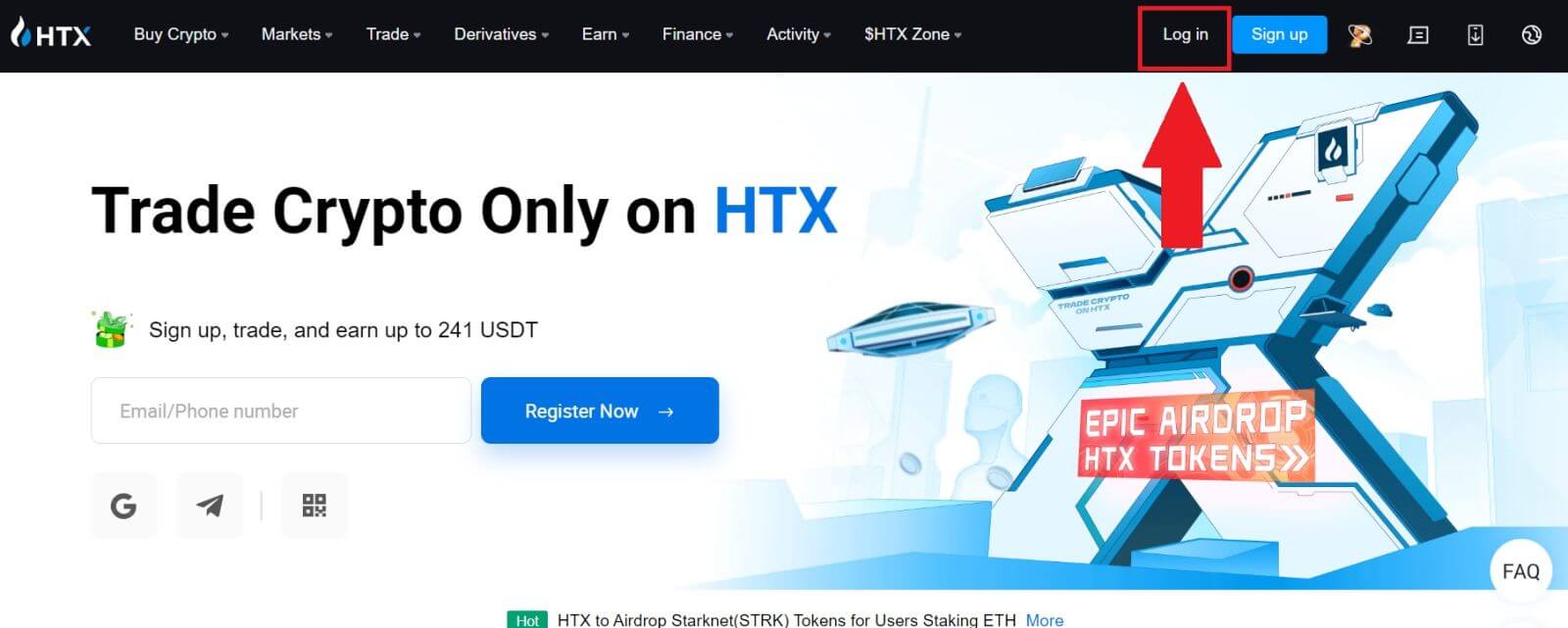
2. Chọn và nhập Email / Số điện thoại của bạn , nhập mật khẩu bảo mật của bạn và nhấp vào [Đăng nhập].
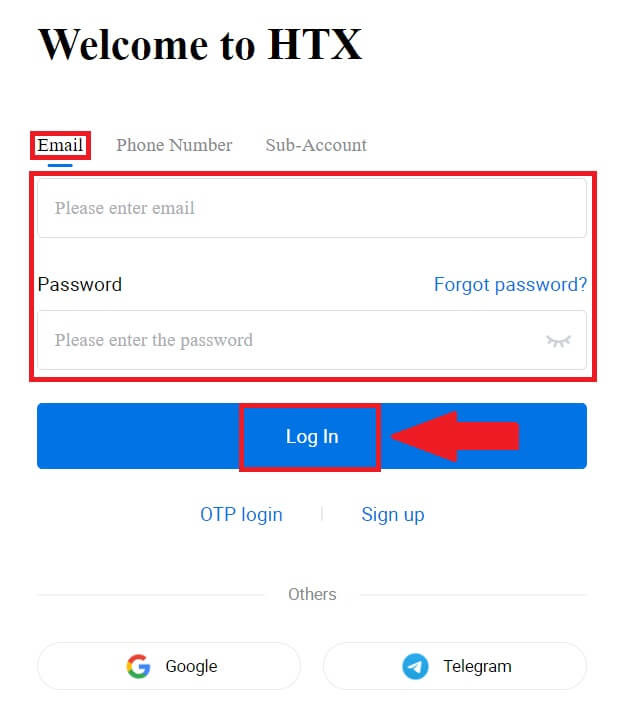
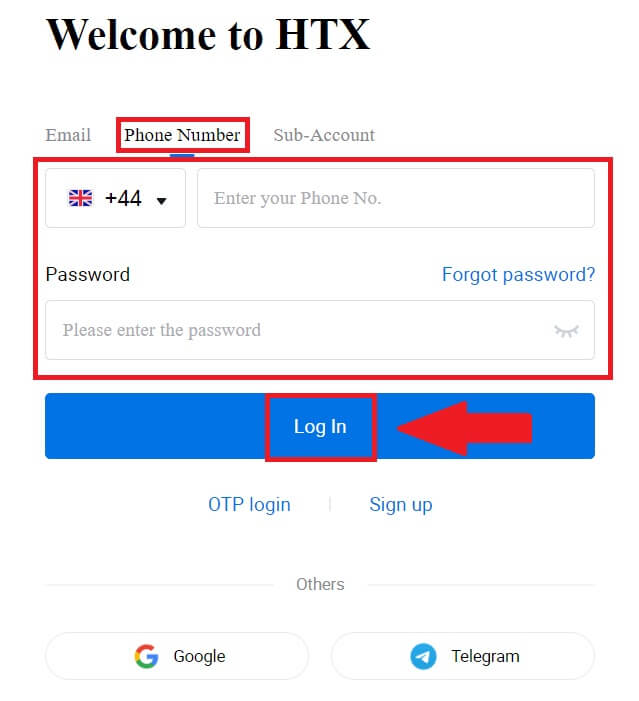
3. Nhấp vào [Click to send] để nhận mã xác minh gồm 6 chữ số tới email hoặc số điện thoại của bạn. Nhập mã và nhấp vào [Xác nhận] để tiếp tục.
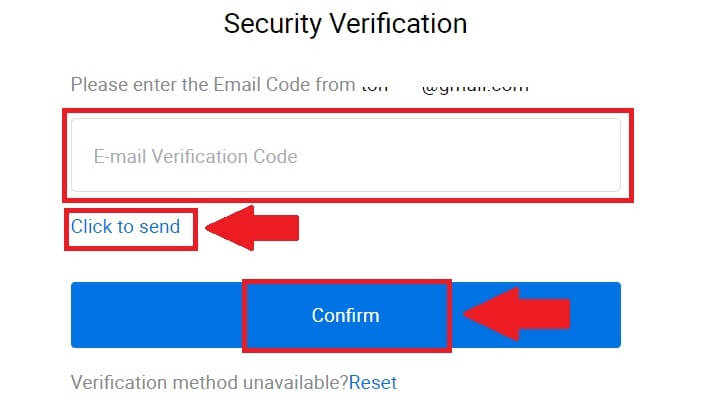
4. Sau khi nhập đúng mã xác minh, bạn có thể sử dụng thành công tài khoản HTX của mình để giao dịch.
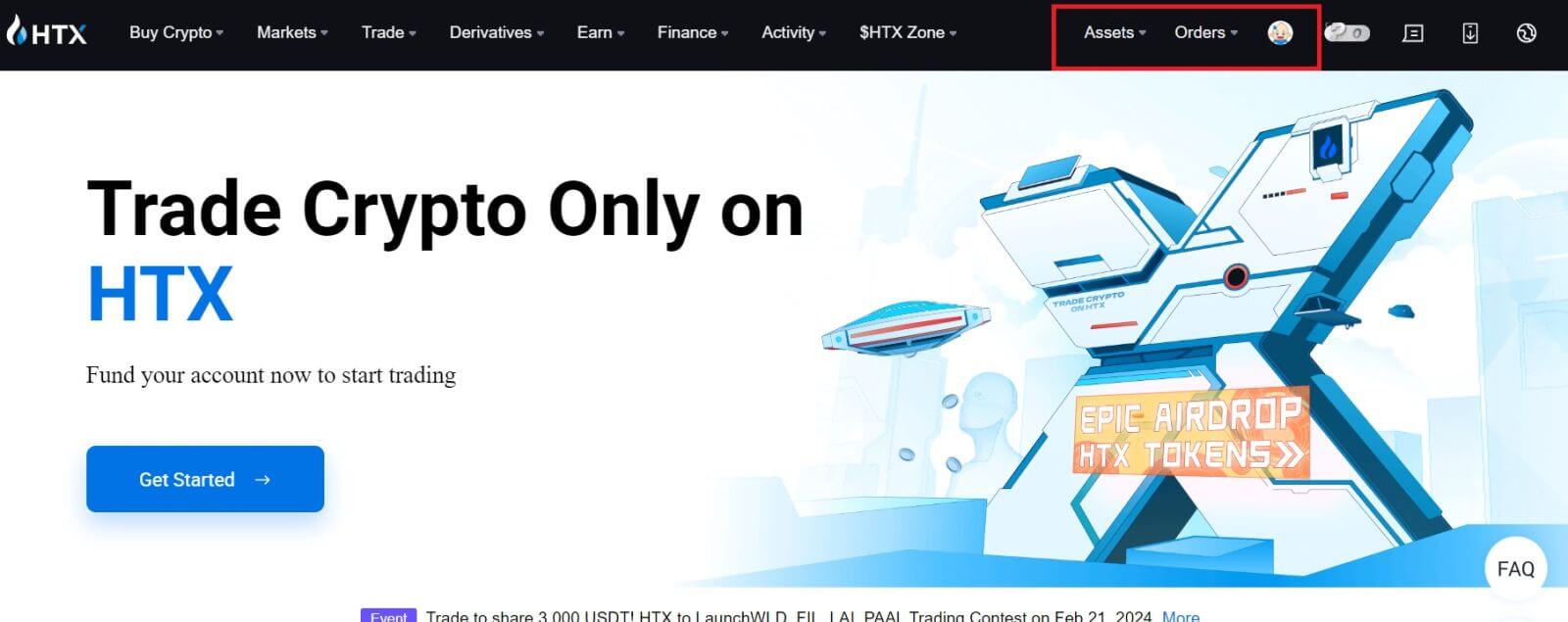
Cách đăng nhập vào HTX bằng tài khoản Google
1. Truy cập trang web HTX và nhấp vào [Đăng nhập].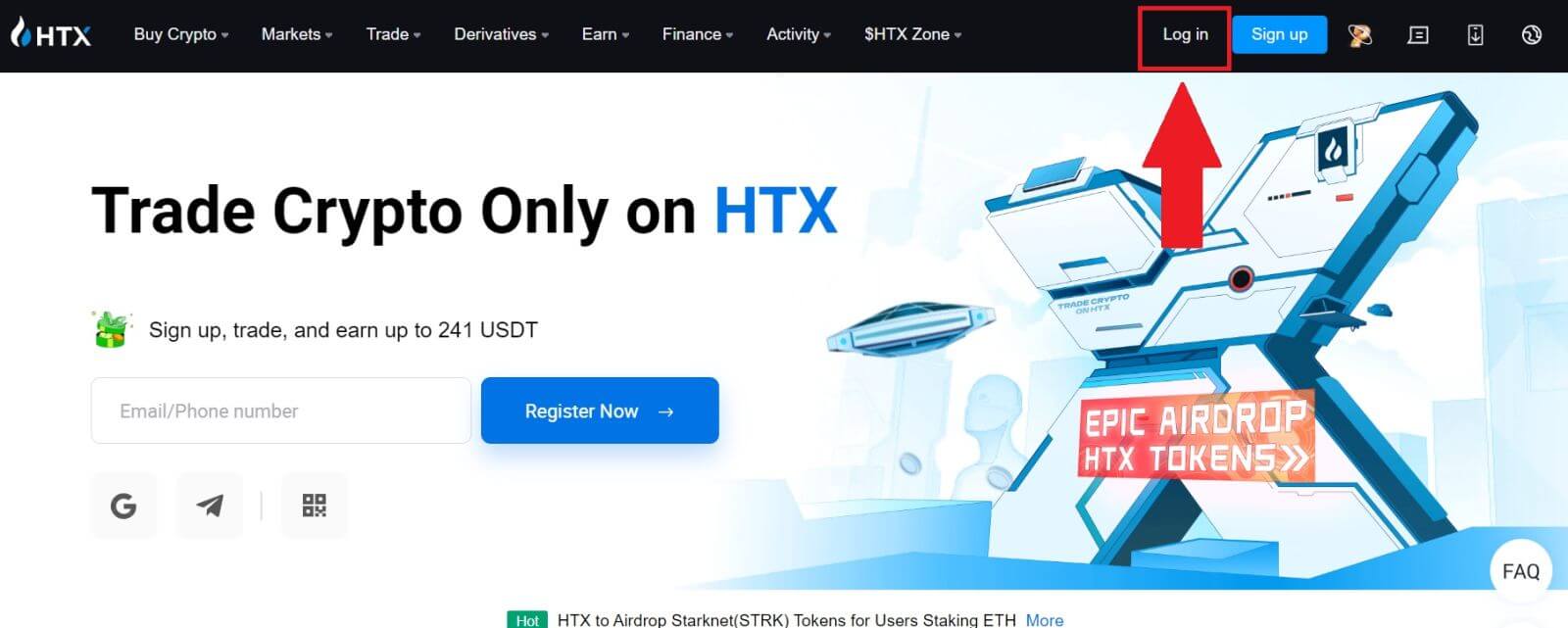
2. Trên trang đăng nhập, bạn sẽ tìm thấy nhiều tùy chọn đăng nhập khác nhau. Tìm và chọn nút [Google] .
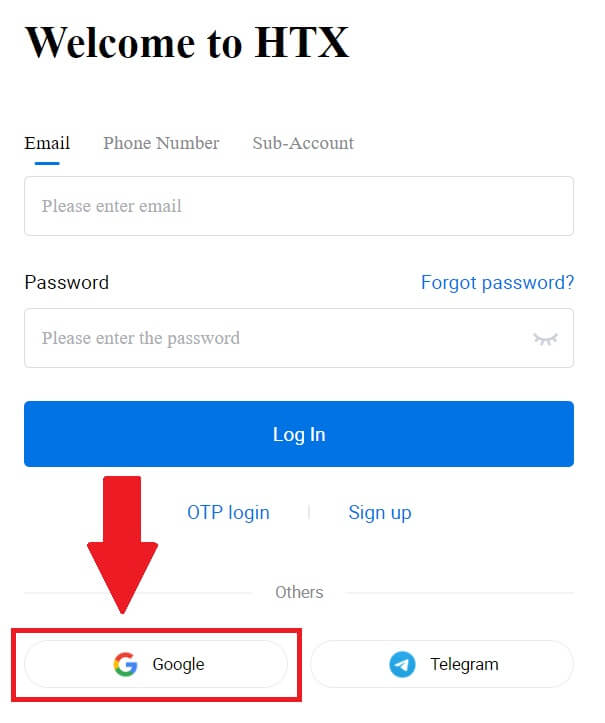 3. Một cửa sổ hoặc cửa sổ bật lên mới sẽ xuất hiện, nhập tài khoản Google bạn muốn đăng nhập và nhấp vào [Tiếp theo].
3. Một cửa sổ hoặc cửa sổ bật lên mới sẽ xuất hiện, nhập tài khoản Google bạn muốn đăng nhập và nhấp vào [Tiếp theo].
4. Nhập mật khẩu của bạn và nhấp vào [Tiếp theo].

5. Bạn sẽ được chuyển đến trang liên kết, nhấp vào [Ràng buộc tài khoản đang thoát].
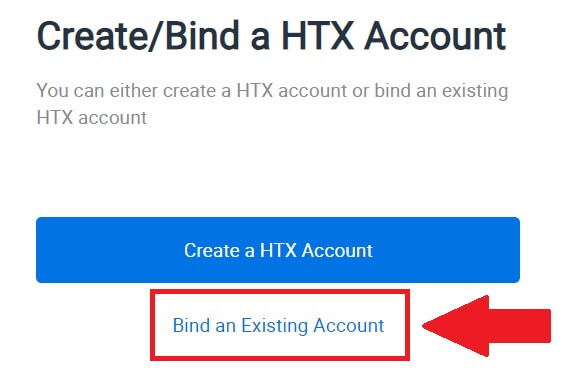
6. Chọn và nhập Email/Số điện thoại của bạn rồi nhấp vào [Tiếp theo] .
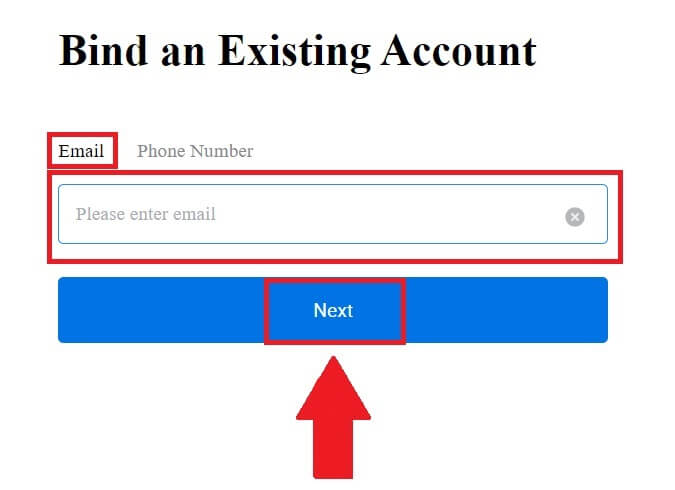
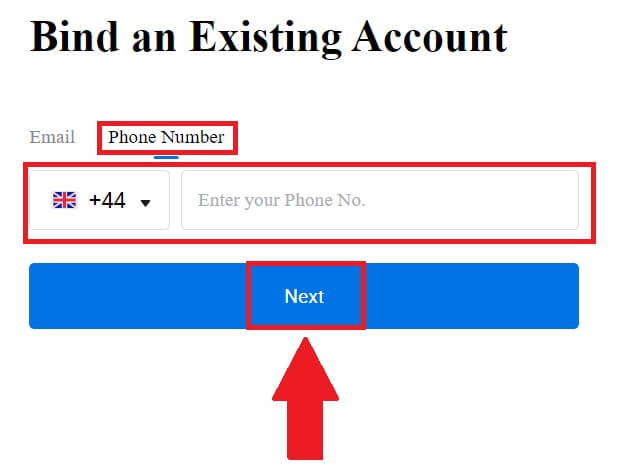
7. Bạn sẽ nhận được mã xác minh gồm 6 chữ số trong email hoặc số điện thoại của mình. Nhập mã và nhấp vào [Xác nhận].
Nếu bạn chưa nhận được bất kỳ mã xác minh nào, hãy nhấp vào [Gửi lại] .
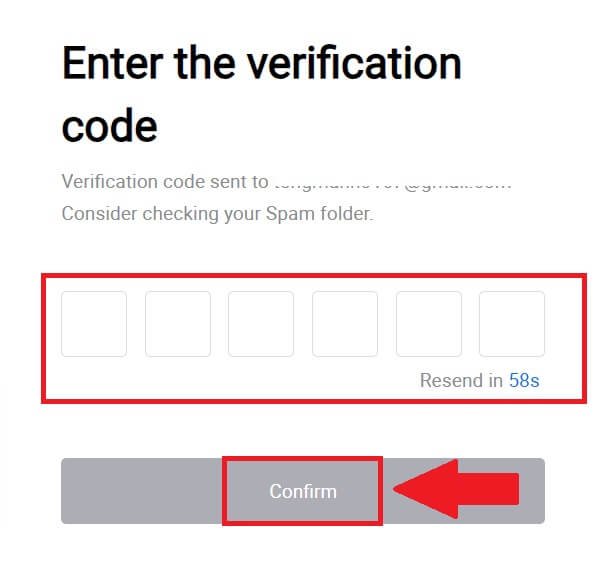
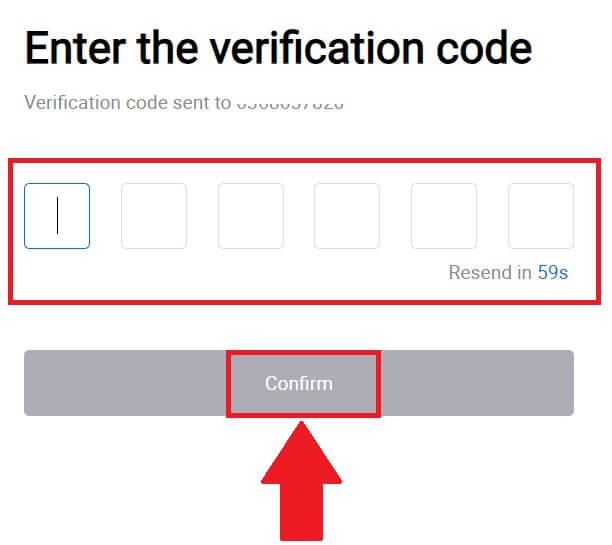 8. Nhập mật khẩu của bạn và nhấp vào [Xác nhận].
8. Nhập mật khẩu của bạn và nhấp vào [Xác nhận].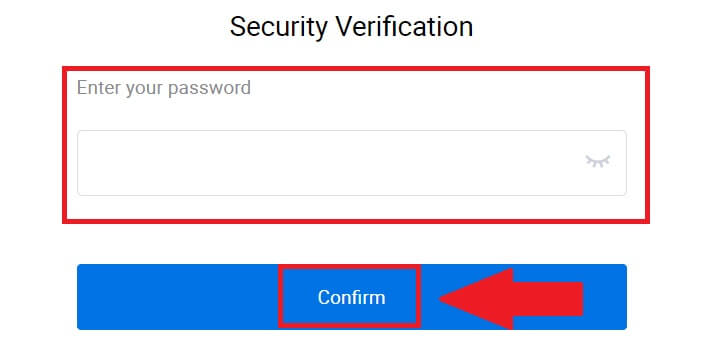
9. Sau khi nhập đúng mật khẩu, bạn có thể sử dụng thành công tài khoản HTX của mình để giao dịch. 
Cách đăng nhập vào HTX bằng tài khoản Telegram
1. Truy cập trang web HTX và nhấp vào [Đăng nhập].
2. Trên trang đăng nhập, bạn sẽ tìm thấy nhiều tùy chọn đăng nhập khác nhau. Tìm và chọn nút [Telegram] .  3. Một cửa sổ bật lên sẽ xuất hiện. Nhập Số điện thoại của bạn để đăng nhập vào HTX và nhấn [TIẾP THEO].
3. Một cửa sổ bật lên sẽ xuất hiện. Nhập Số điện thoại của bạn để đăng nhập vào HTX và nhấn [TIẾP THEO].
4. Bạn sẽ nhận được yêu cầu trong ứng dụng Telegram. Xác nhận yêu cầu đó. 
5. Nhấp vào [CHẤP NHẬN] để tiếp tục đăng ký HTX bằng thông tin xác thực Telegram.
6. Bạn sẽ được chuyển đến trang liên kết, nhấp vào [Ràng buộc tài khoản đang thoát].
7. Chọn và nhập Email/Số điện thoại của bạn rồi nhấp vào [Tiếp theo] . 

8. Bạn sẽ nhận được mã xác minh gồm 6 chữ số trong email hoặc số điện thoại của mình. Nhập mã và nhấp vào [Xác nhận].
Nếu bạn chưa nhận được bất kỳ mã xác minh nào, hãy nhấp vào [Gửi lại] . 
 9. Nhập mật khẩu của bạn và nhấp vào [Xác nhận].
9. Nhập mật khẩu của bạn và nhấp vào [Xác nhận].
10. Sau khi nhập đúng mật khẩu, bạn có thể sử dụng thành công tài khoản HTX của mình để giao dịch. 
Cách đăng nhập vào ứng dụng HTX
1. Bạn cần cài đặt ứng dụng Hợp tác xã từ Google Play Store hoặc App Store để đăng nhập tài khoản Hợp tác xã để giao dịch.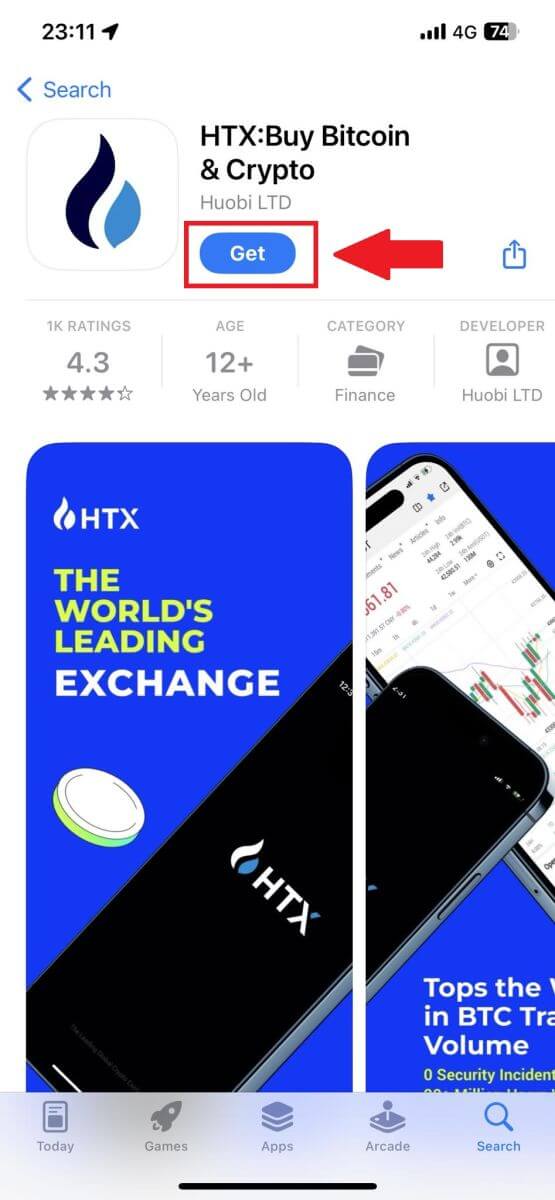
2. Mở ứng dụng HTX và nhấn vào [Đăng nhập/Đăng ký] .
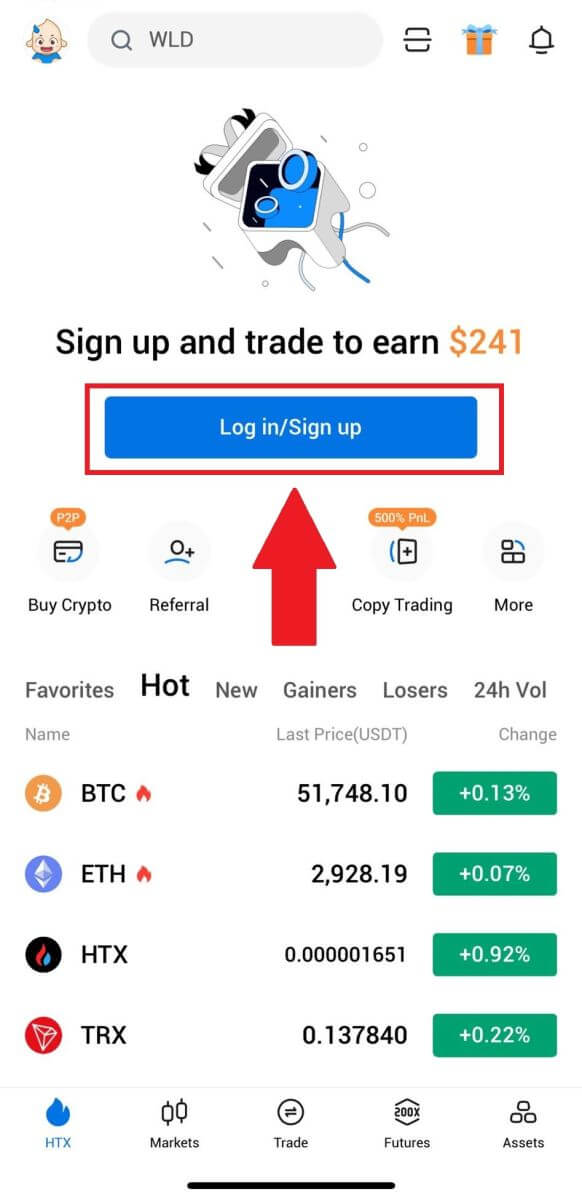
3. Nhập địa chỉ email hoặc số điện thoại đã đăng ký của bạn và nhấn vào [Tiếp theo].
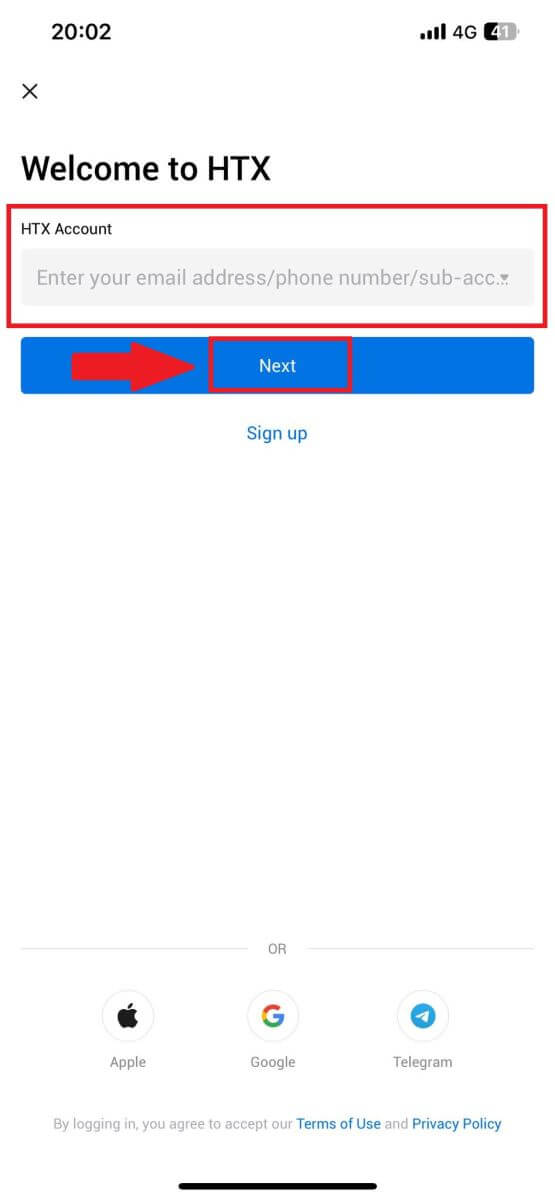
4. Nhập mật khẩu an toàn của bạn và nhấn vào [Tiếp theo].
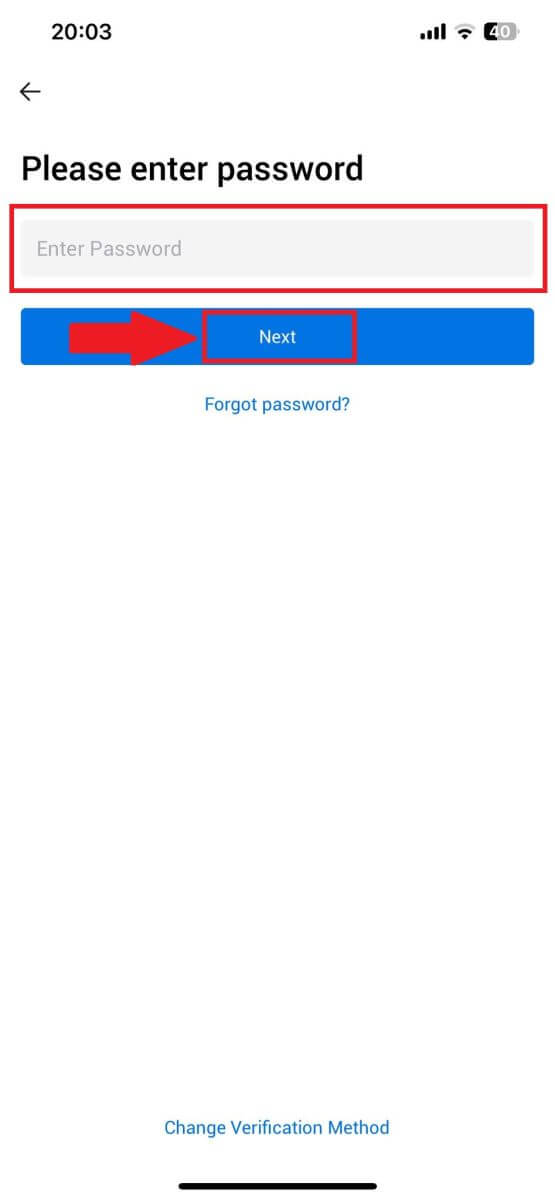
5. Nhấn vào [Gửi] để nhận và nhập mã xác minh của bạn. Sau đó, nhấn vào [Xác nhận] để tiếp tục.
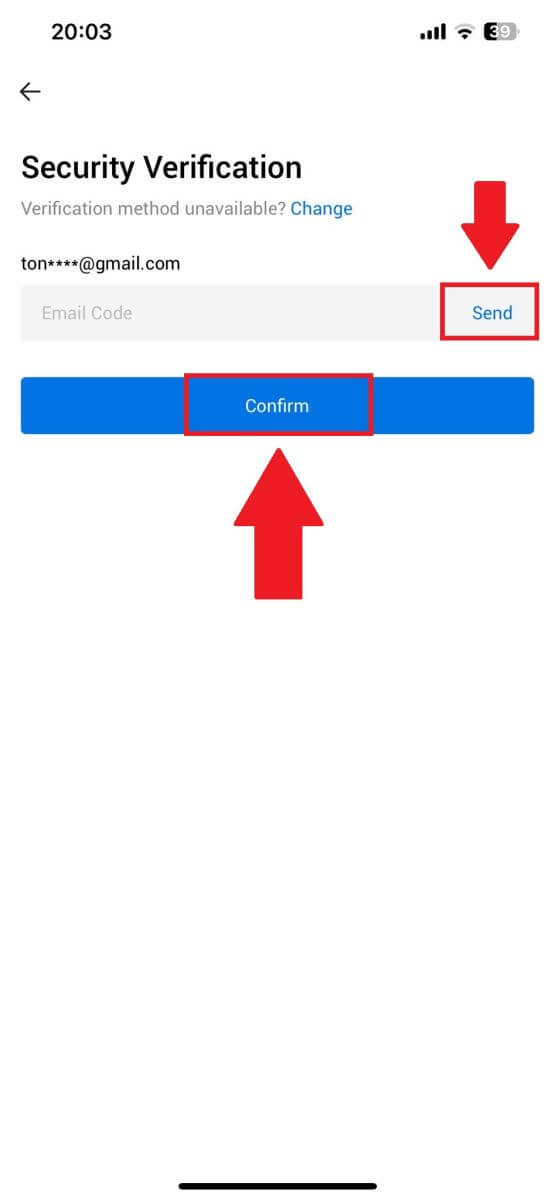
6. Sau khi đăng nhập thành công, bạn sẽ có quyền truy cập vào tài khoản HTX của mình thông qua ứng dụng. Bạn sẽ có thể xem danh mục đầu tư của mình, giao dịch tiền điện tử, kiểm tra số dư và truy cập các tính năng khác nhau do nền tảng cung cấp.
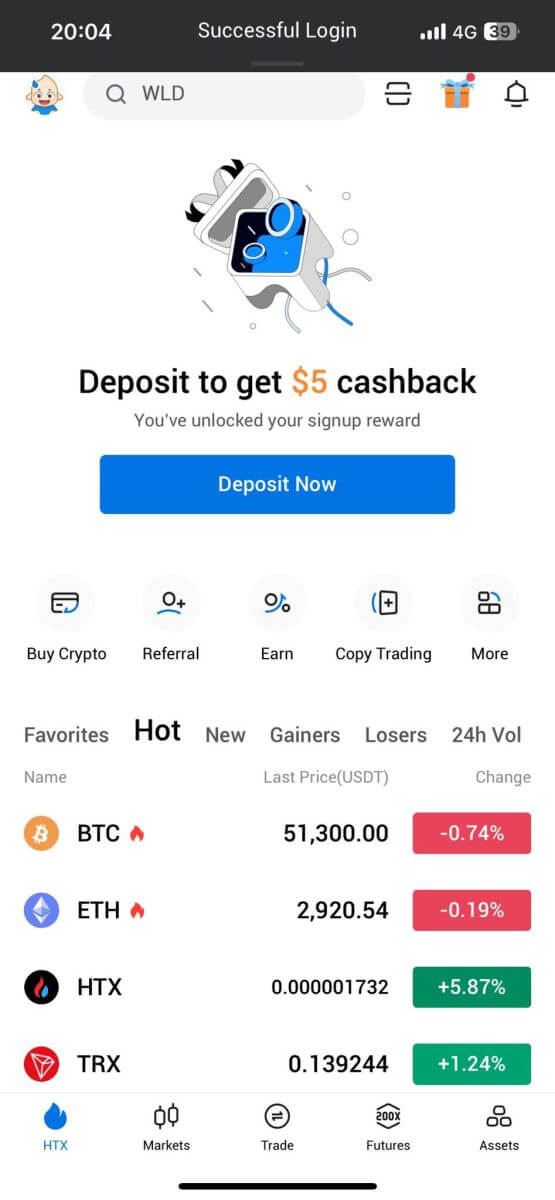
Hoặc bạn có thể đăng nhập vào ứng dụng HTX bằng các phương pháp khác.
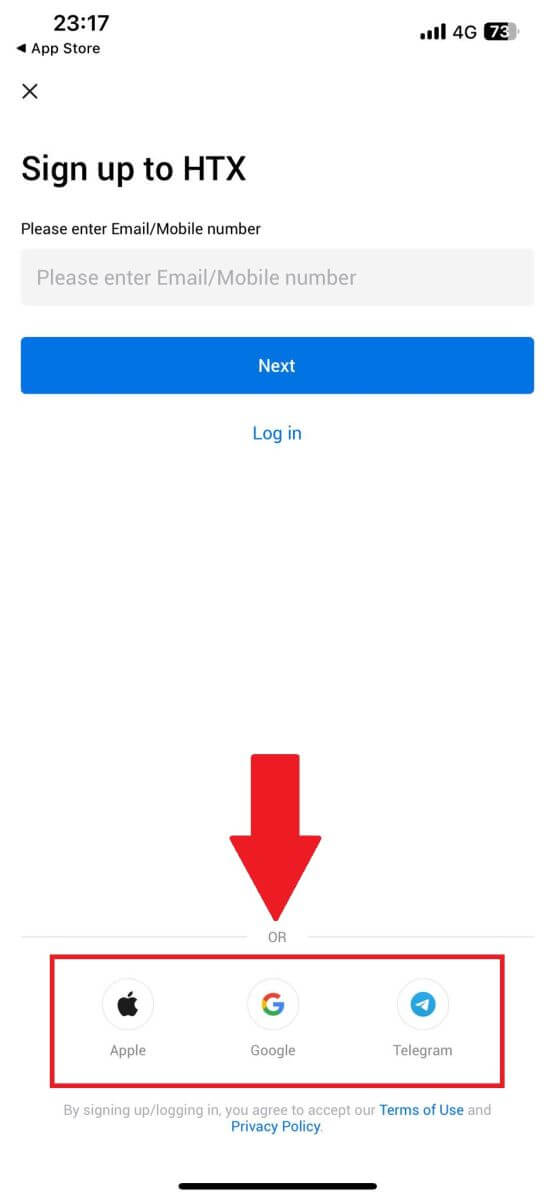
Tôi quên mật khẩu tài khoản HTX
Bạn có thể đặt lại mật khẩu tài khoản của mình trên trang web hoặc Ứng dụng HTX. Xin lưu ý rằng vì lý do bảo mật, việc rút tiền từ tài khoản của bạn sẽ bị tạm dừng trong 24 giờ sau khi đặt lại mật khẩu.1. Truy cập trang web HTX và nhấp vào [Đăng nhập].
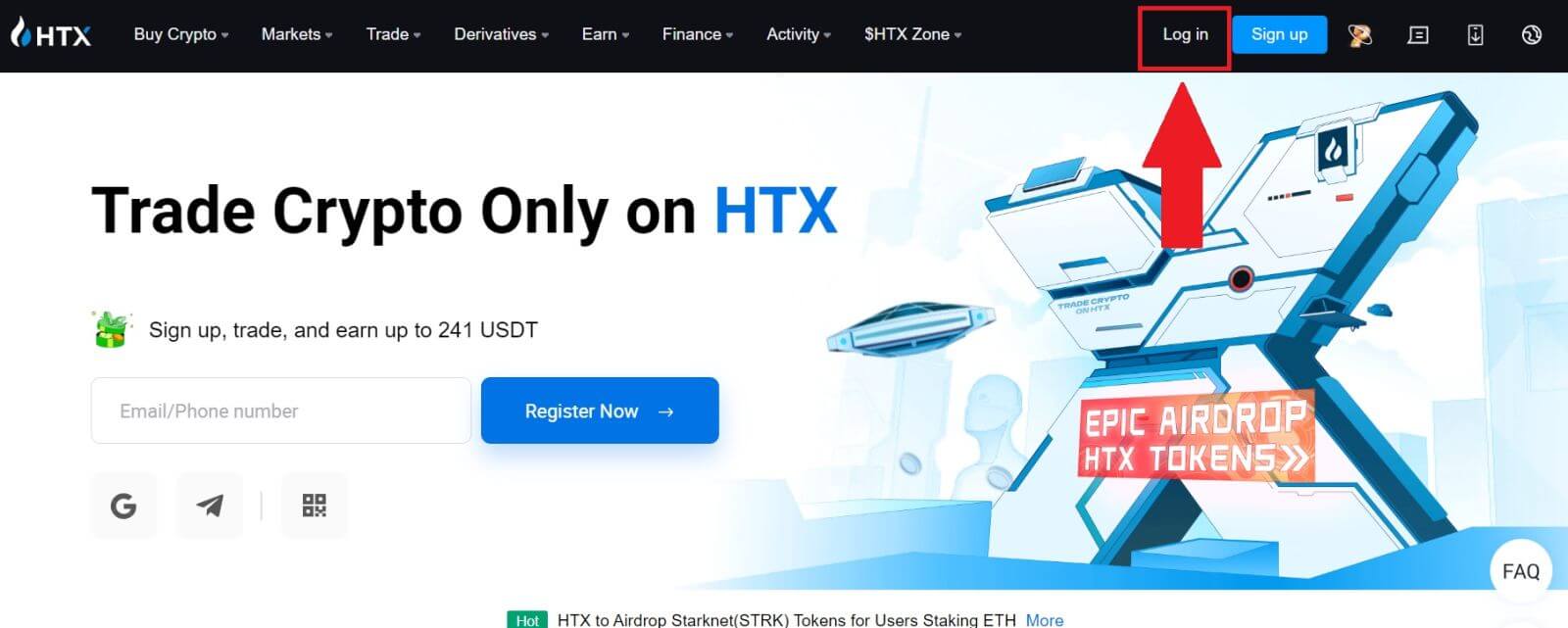
2. Trên trang đăng nhập, nhấp vào [Quên mật khẩu?].
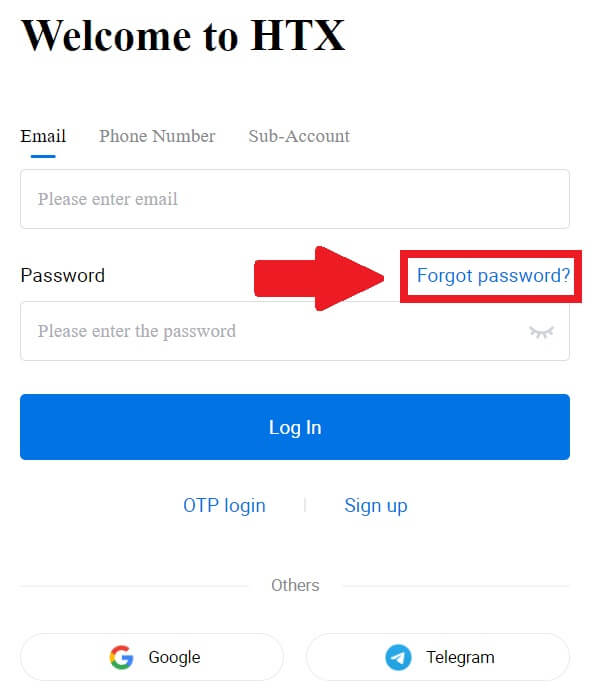
3. Nhập email hoặc số điện thoại bạn muốn đặt lại và nhấp vào [Gửi].
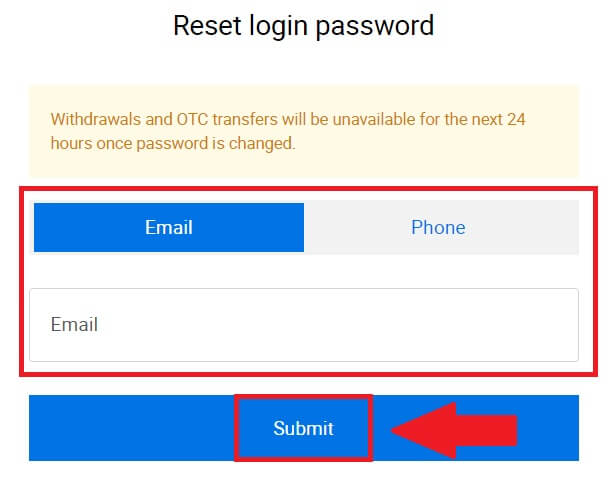
4. Nhấp để xác minh và hoàn thành câu đố để tiếp tục.
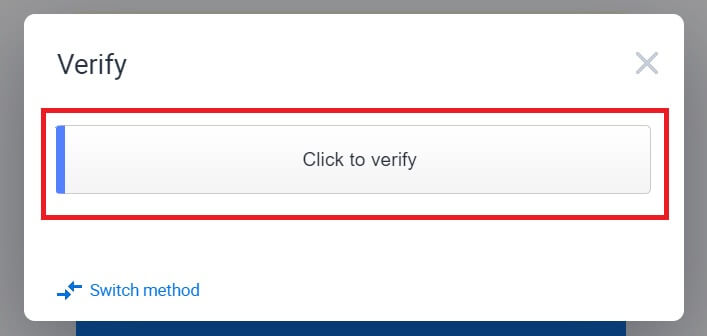
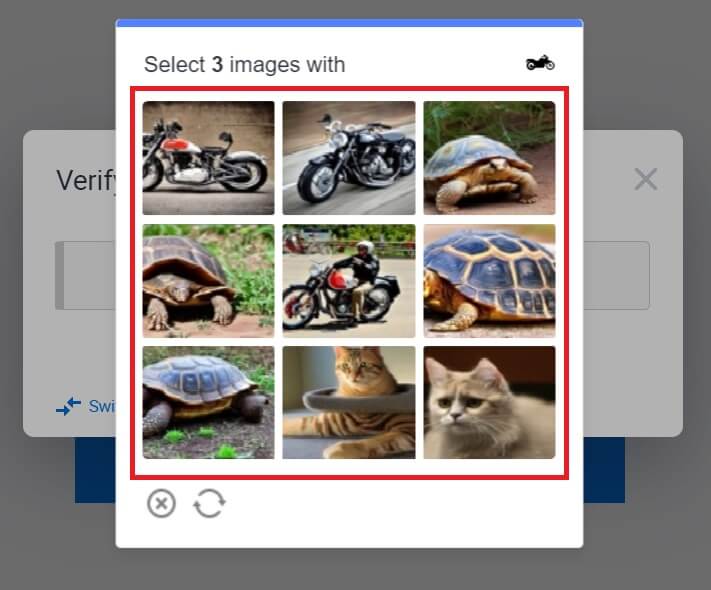 5. Nhập mã xác minh email của bạn bằng cách nhấp vào [Click to send] và điền mã Google Authenticator của bạn, sau đó nhấp vào [Confirm] .
5. Nhập mã xác minh email của bạn bằng cách nhấp vào [Click to send] và điền mã Google Authenticator của bạn, sau đó nhấp vào [Confirm] . 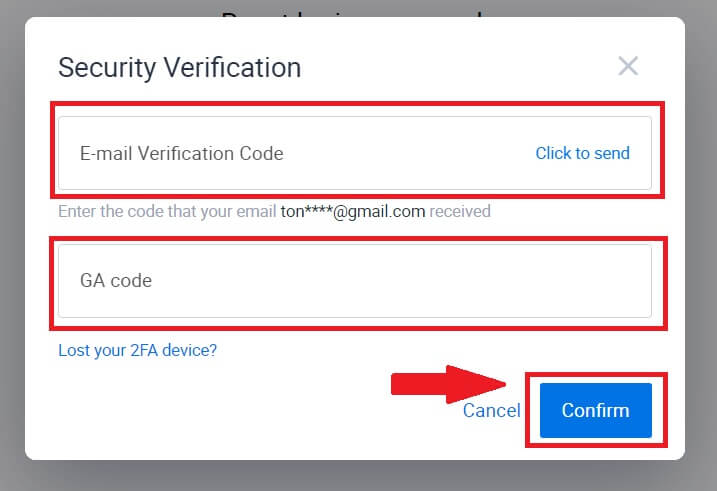
6. Nhập và xác nhận mật khẩu mới của bạn, sau đó nhấp vào [Gửi].
Như vậy là bạn đã đổi mật khẩu tài khoản thành công. Vui lòng sử dụng mật khẩu mới để đăng nhập vào tài khoản của bạn.
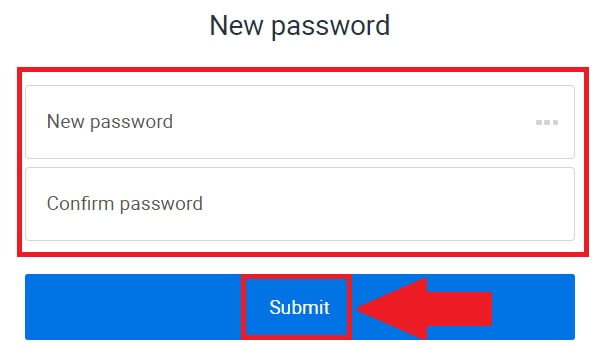
Nếu bạn đang sử dụng ứng dụng, hãy nhấp vào [Quên mật khẩu?] như bên dưới.
1. Mở ứng dụng HTX và nhấn vào [Đăng nhập/Đăng ký] .
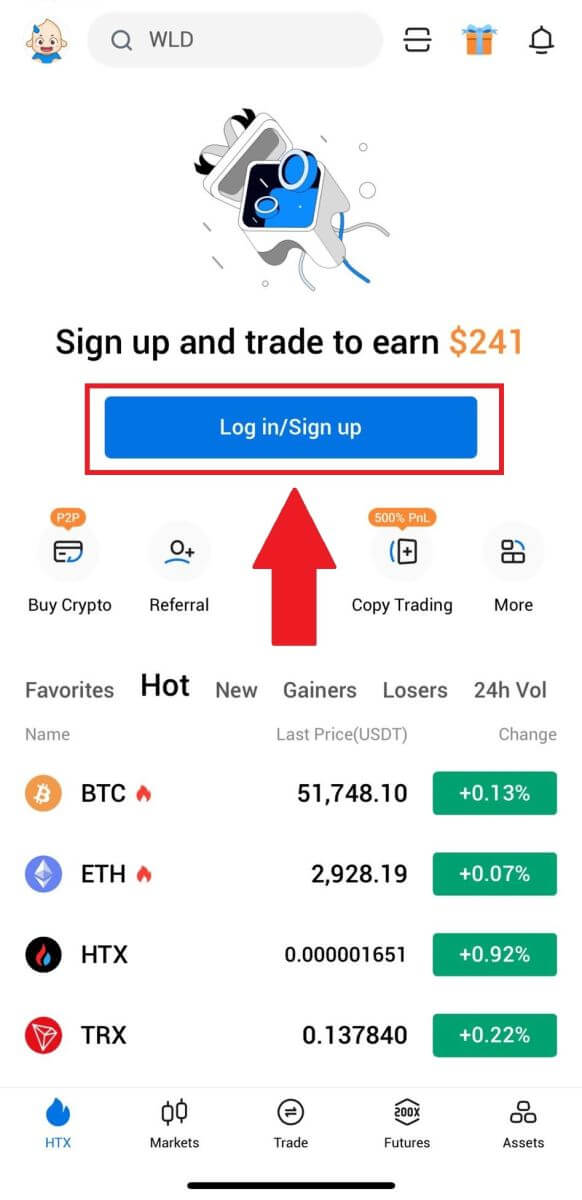
2. Nhập địa chỉ email hoặc số điện thoại đã đăng ký của bạn và nhấn vào [Tiếp theo].
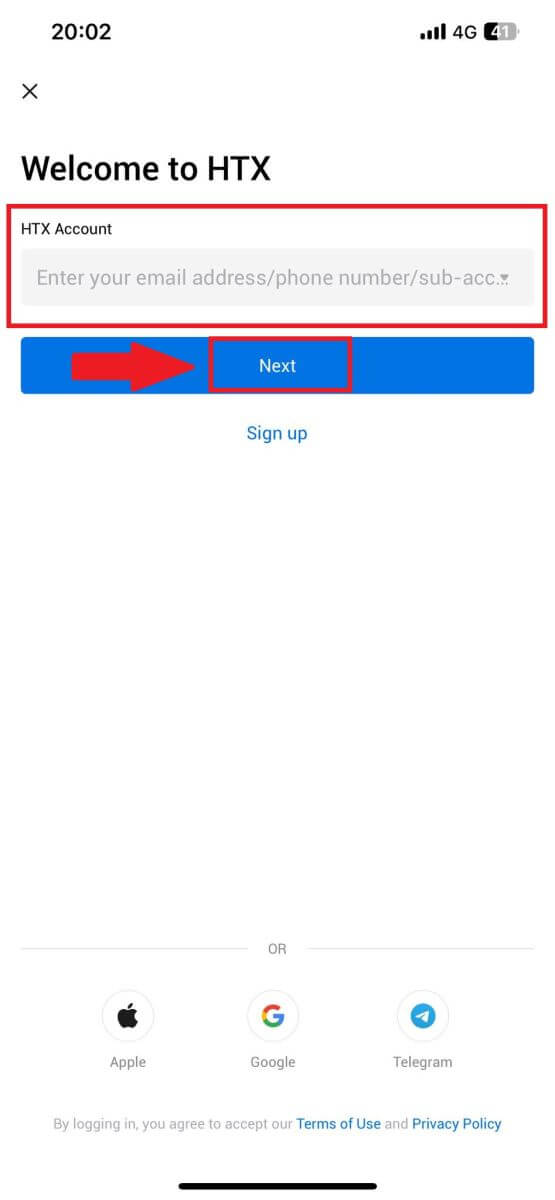
3. Trên trang nhập mật khẩu, nhấn vào [Quên mật khẩu?].
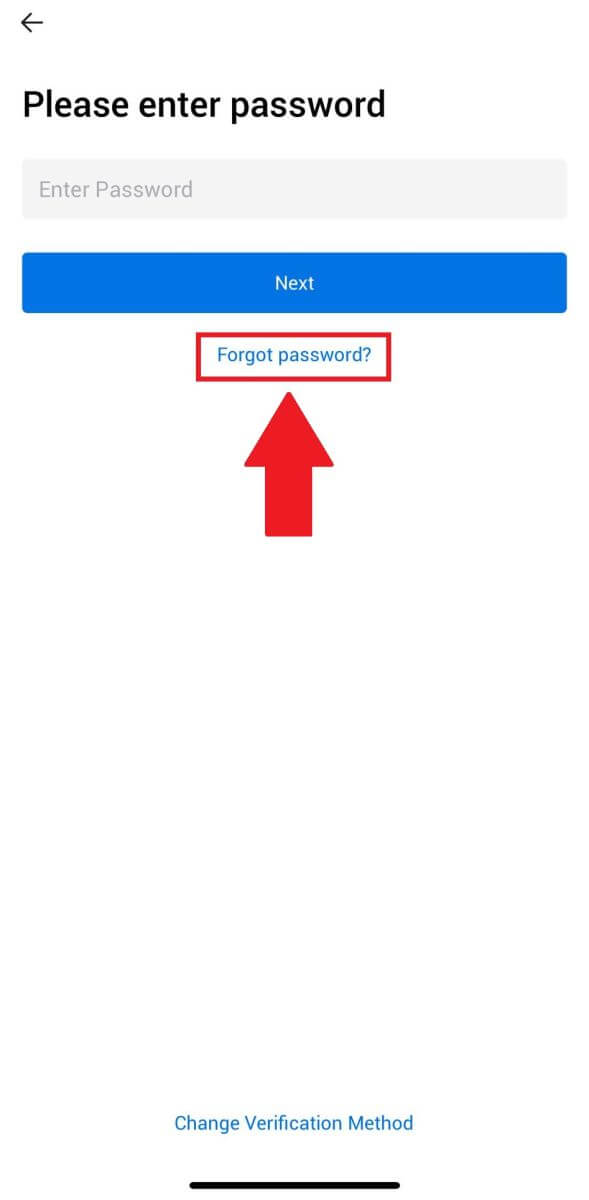
4. Nhập email hoặc số điện thoại của bạn và nhấn vào [Gửi mã xác minh].
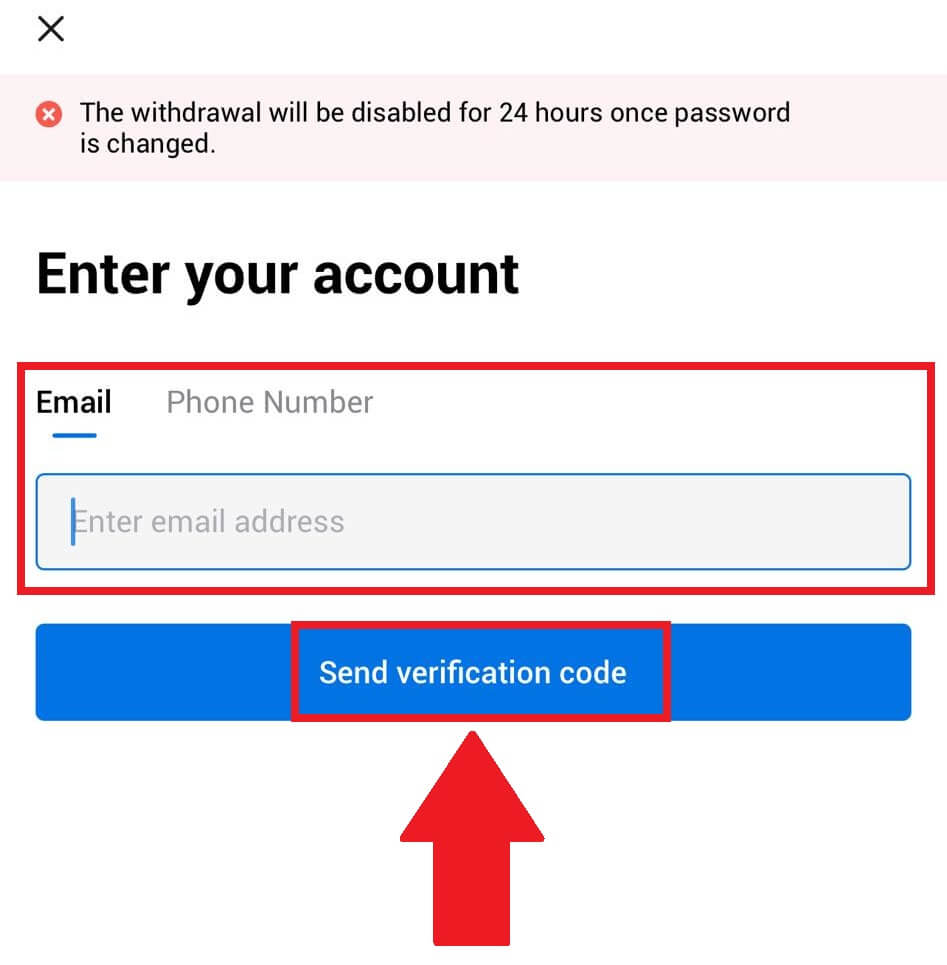
5. Nhập mã xác minh gồm 6 chữ số đã được gửi đến email hoặc số điện thoại của bạn để tiếp tục.
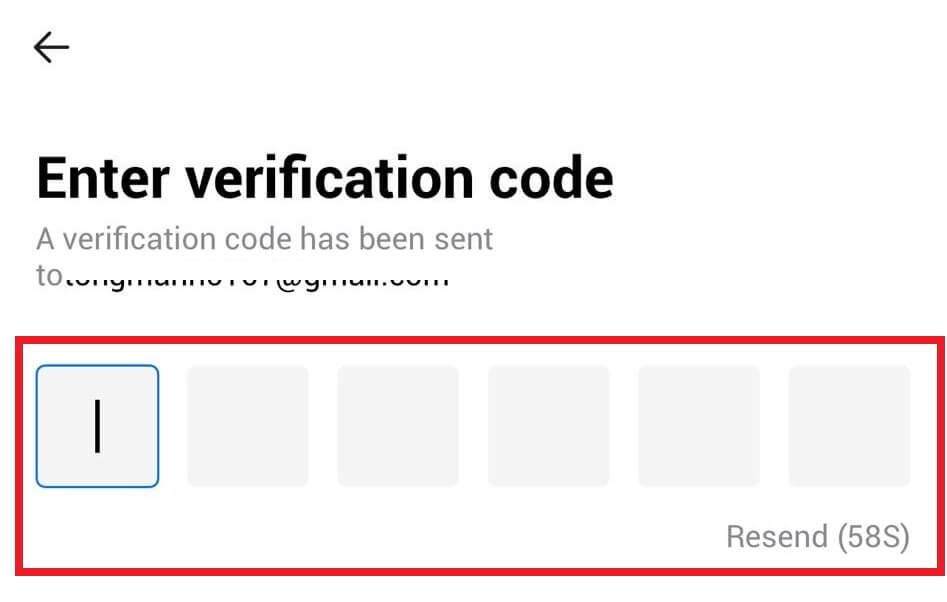
6. Nhập mã Google Authenticator của bạn rồi nhấn vào [Xác nhận].
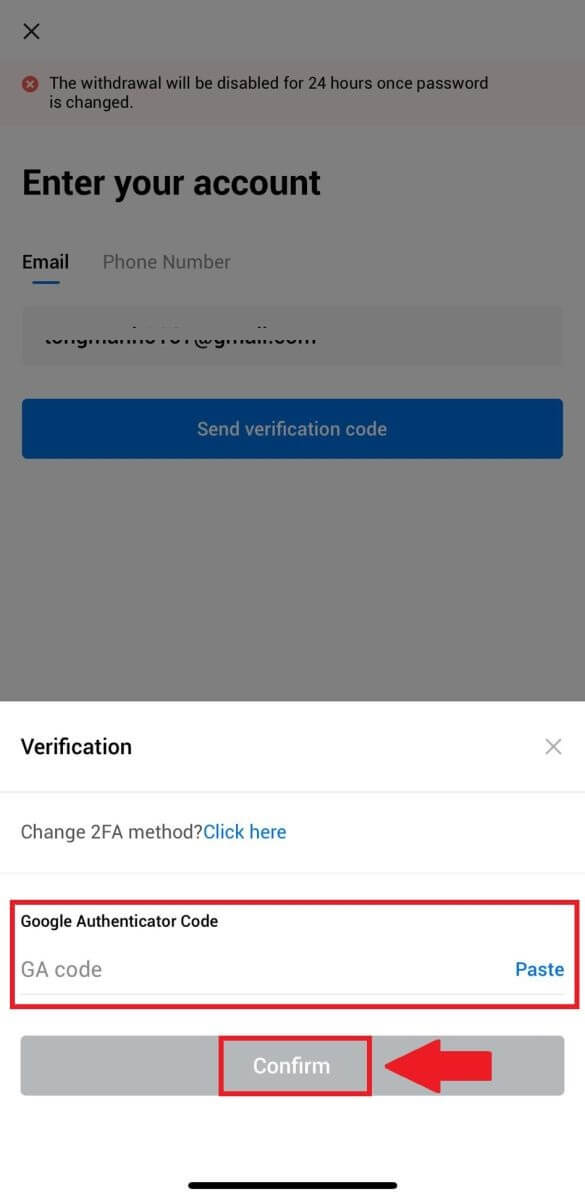
7. Nhập và xác nhận mật khẩu mới của bạn, sau đó nhấn vào [Xong].
Như vậy là bạn đã đổi mật khẩu tài khoản thành công. Vui lòng sử dụng mật khẩu mới để đăng nhập vào tài khoản của bạn.
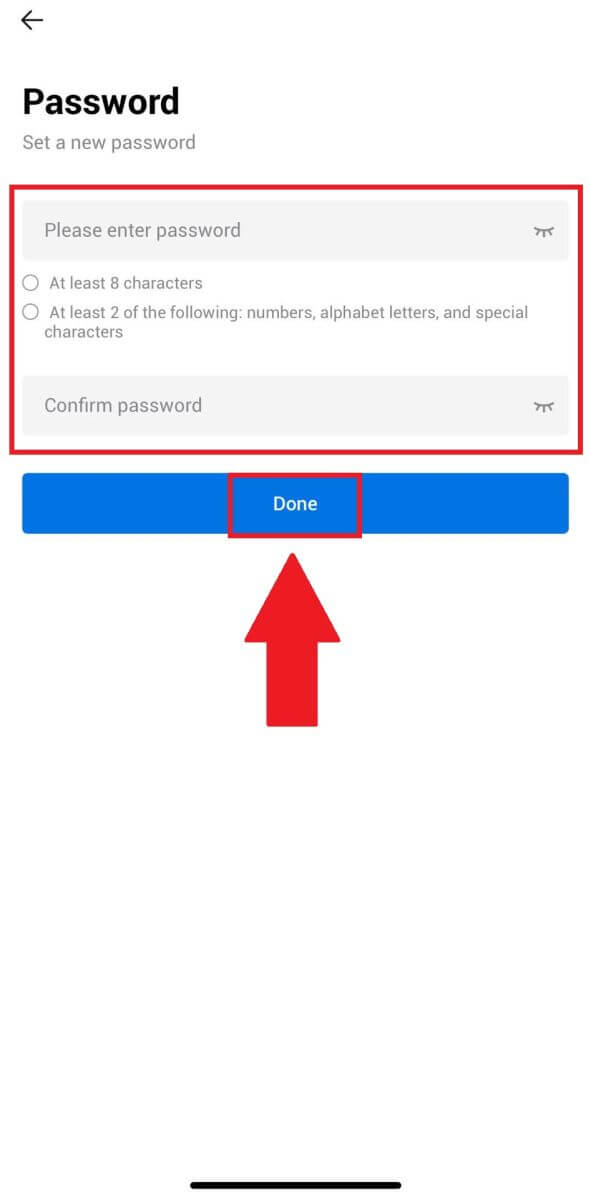
Câu hỏi thường gặp (FAQ)
Xác thực hai yếu tố là gì?
Xác thực hai yếu tố (2FA) là lớp bảo mật bổ sung để xác minh email và mật khẩu tài khoản của bạn. Khi kích hoạt 2FA, bạn sẽ phải cung cấp mã 2FA khi thực hiện một số hành động nhất định trên nền tảng HTX.
TOTP hoạt động như thế nào?
HTX sử dụng Mật khẩu một lần dựa trên thời gian (TOTP) để xác thực hai yếu tố, nó liên quan đến việc tạo mã 6 chữ số một lần tạm thời, duy nhất* chỉ có giá trị trong 30 giây. Bạn sẽ cần nhập mã này để thực hiện các hành động ảnh hưởng đến tài sản hoặc thông tin cá nhân của bạn trên nền tảng.
*Xin lưu ý rằng mã chỉ được bao gồm các số.
Làm cách nào để liên kết Google Authenticator (2FA)?
1. Truy cập trang web HTX và nhấp vào biểu tượng hồ sơ. 
2. Kéo xuống phần Google Authenticator, nhấp vào [Link].
3. Bạn cần tải ứng dụng Google Authenticator về điện thoại.
Một cửa sổ bật lên sẽ xuất hiện chứa Khóa dự phòng Google Authenticator của bạn. Quét mã QR bằng Ứng dụng Google Authenticator của bạn. 
Làm cách nào để thêm tài khoản HTX của bạn vào Ứng dụng Google Authenticator?
Mở ứng dụng xác thực Google của bạn. Trên trang đầu tiên, chọn [Thêm mã] và nhấn vào [Quét mã QR] hoặc [Nhập khóa thiết lập].

4. Sau khi thêm thành công tài khoản HTX của bạn vào ứng dụng Google Authenticator, hãy nhập mã Google Authenticator gồm 6 chữ số (mã GA thay đổi cứ sau 30 giây) và nhấp vào [Gửi].
5. Sau đó, nhập mã email xác minh của bạn bằng cách nhấp vào [Nhận mã xác minh] .
Sau đó, nhấp vào [Xác nhận] và bạn đã kích hoạt thành công 2FA trong tài khoản của mình.
Cách xác minh tài khoản trong Hợp tác xã
KYC Hợp tác là gì?
KYC là viết tắt của Know Your Customer, nhấn mạnh sự hiểu biết thấu đáo về khách hàng, bao gồm cả việc xác minh tên thật của họ.
Tại sao KYC lại quan trọng?
- KYC nhằm mục đích củng cố tính bảo mật cho tài sản của bạn.
- Các cấp độ KYC khác nhau có thể mở khóa các quyền giao dịch khác nhau và quyền truy cập vào các hoạt động tài chính.
- Hoàn thành KYC là điều cần thiết để nâng cao giới hạn giao dịch duy nhất cho cả mua và rút tiền.
- Việc đáp ứng các yêu cầu KYC có thể khuếch đại lợi ích thu được từ tiền thưởng tương lai.
Làm cách nào để hoàn tất việc xác minh danh tính trên Hợp tác xã? Hướng dẫn từng bước (Web)
Xác minh quyền cơ bản L1 trên Hợp tác xã
1. Truy cập trang web HTX và nhấp vào biểu tượng hồ sơ. 
2. Nhấp vào [Xác minh cơ bản] để tiếp tục. 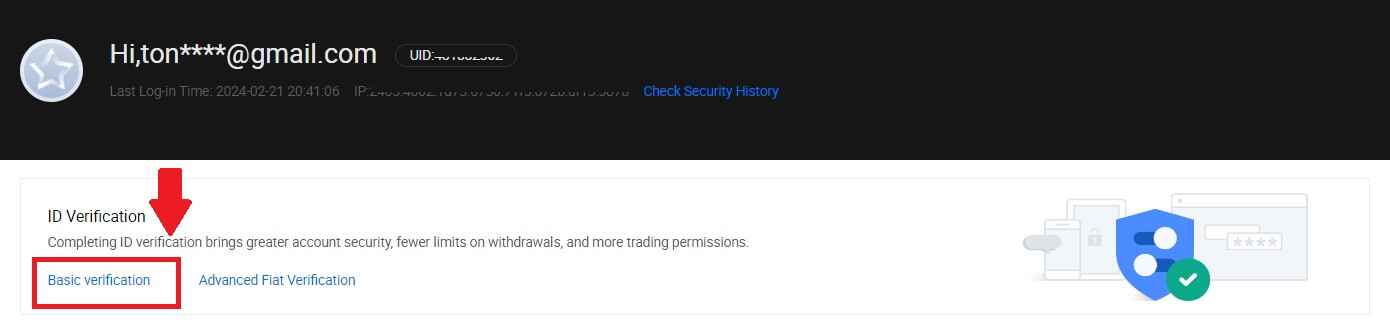
3. Trên phần Xác minh cá nhân, nhấp vào [Xác minh ngay].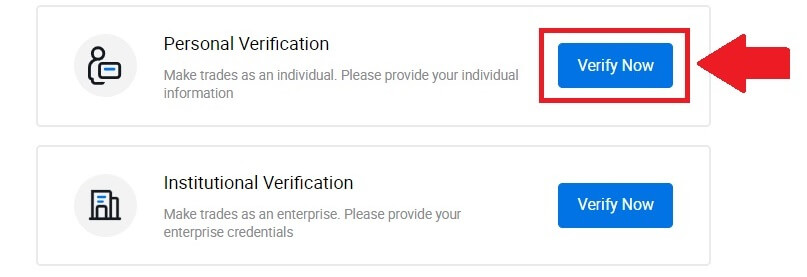
4. Trên phần Quyền cơ bản L1, nhấp vào [Xác minh ngay] để tiếp tục .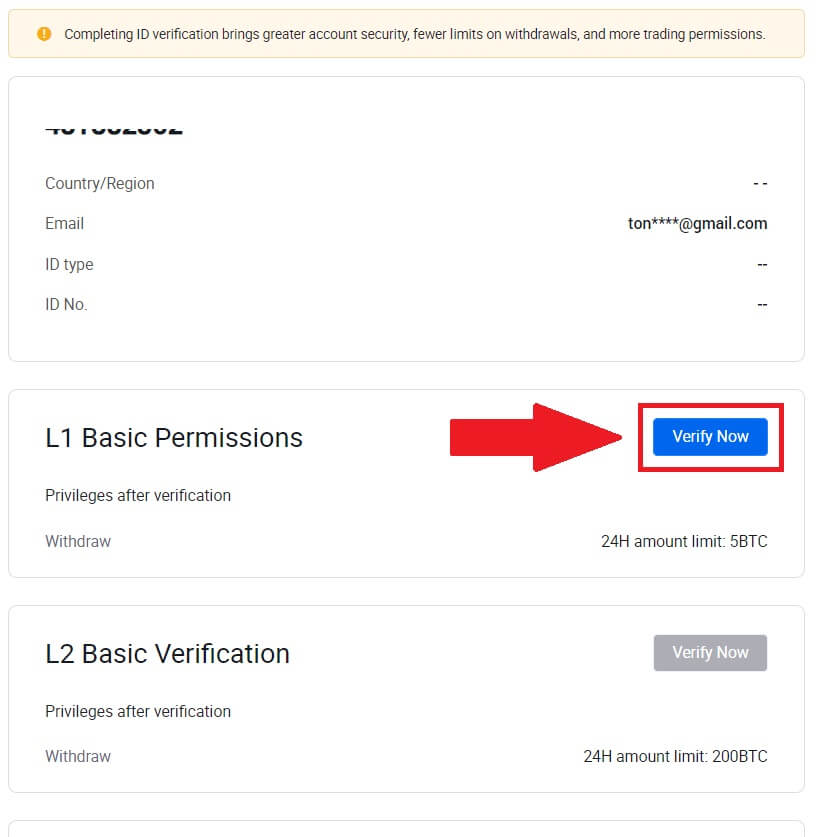
5. Điền tất cả thông tin bên dưới và nhấp vào [Gửi].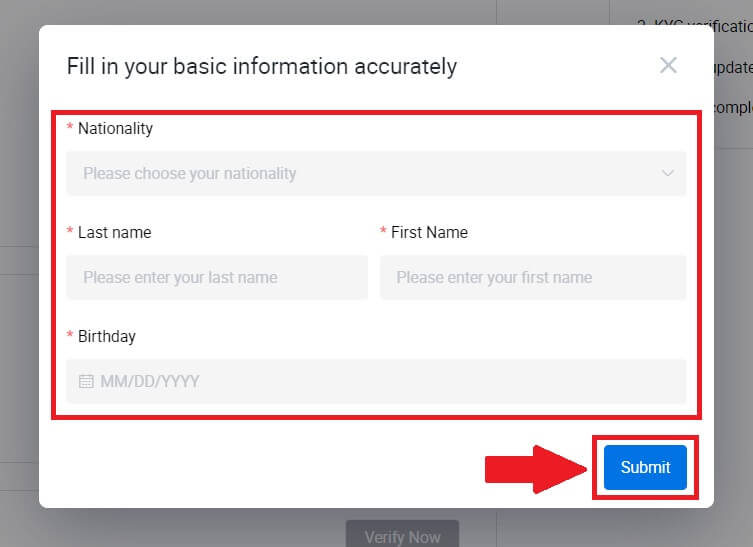
6. Sau khi gửi thông tin bạn đã điền, bạn đã hoàn tất xác minh quyền L1 của mình. 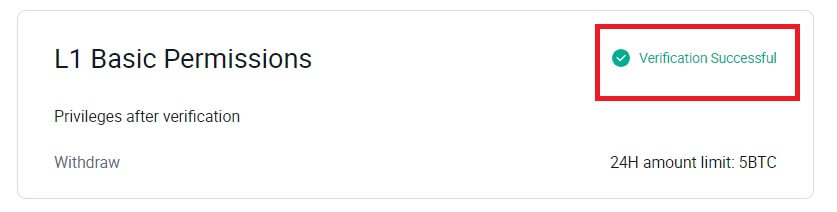
Xác minh quyền cơ bản L2 trên Hợp tác xã
1. Truy cập trang web HTX và nhấp vào biểu tượng hồ sơ. 
2. Nhấp vào [Xác minh cơ bản] để tiếp tục. 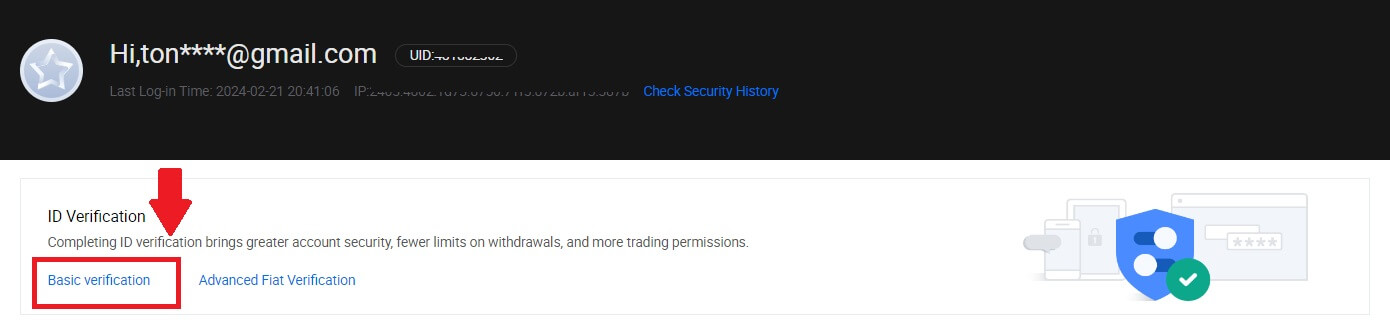
3. Trên phần Xác minh cá nhân, nhấp vào [Xác minh ngay].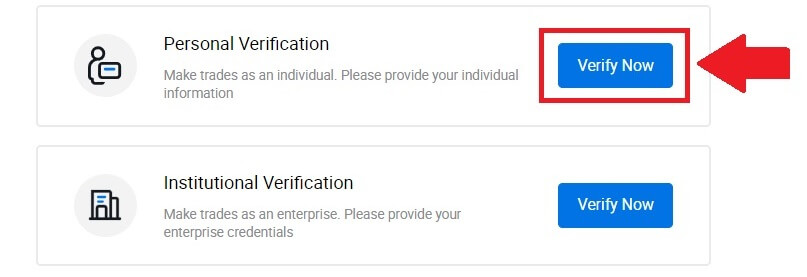
4. Trên phần Quyền cơ bản L2, nhấp vào [Xác minh ngay] để tiếp tục .
Lưu ý: Bạn cần hoàn thành Xác minh L1 để tiếp tục xác minh L2.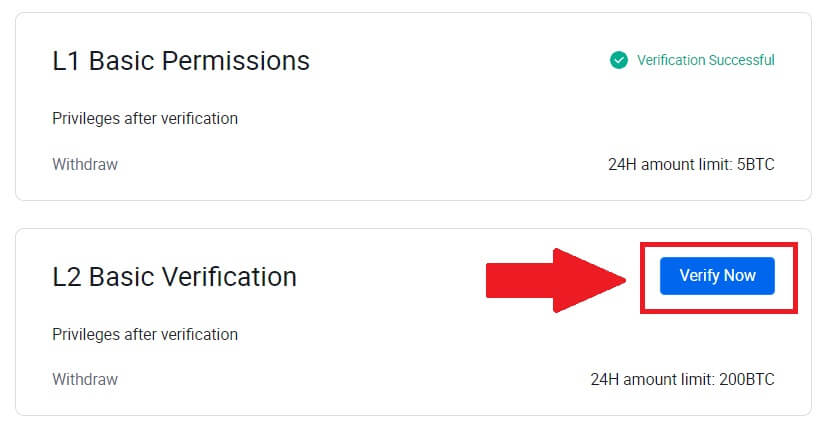
5. Chọn loại tài liệu và quốc gia cấp tài liệu của bạn.
Bắt đầu bằng cách chụp ảnh tài liệu của bạn. Sau đó, tải hình ảnh rõ ràng của cả mặt trước và mặt sau giấy tờ tùy thân của bạn vào các ô được chỉ định. Khi cả hai hình ảnh đều hiển thị rõ ràng trong các ô được chỉ định, hãy nhấp vào [Gửi] để tiếp tục.
6. Sau đó, đợi nhóm Hợp tác xem xét và bạn đã hoàn tất xác minh quyền L2 của mình.
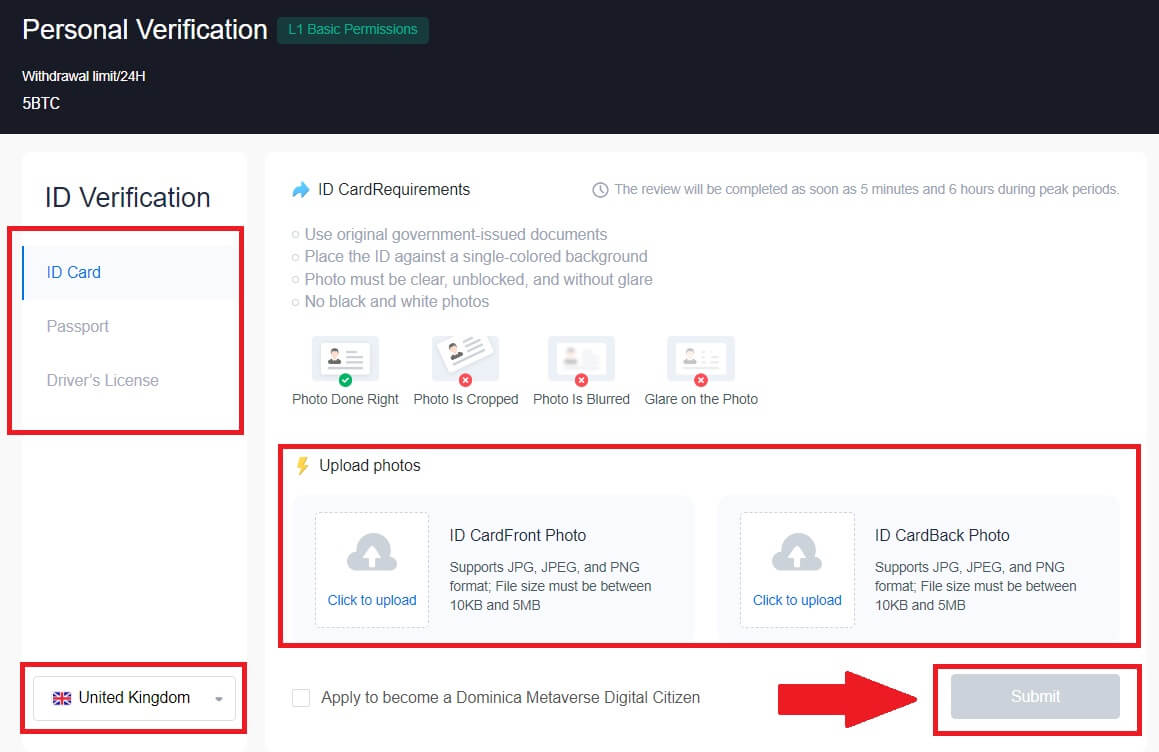
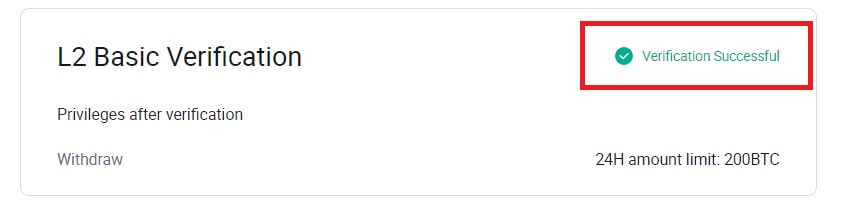
Xác minh quyền nâng cao L3 trên Hợp tác xã
1. Truy cập trang web HTX và nhấp vào biểu tượng hồ sơ.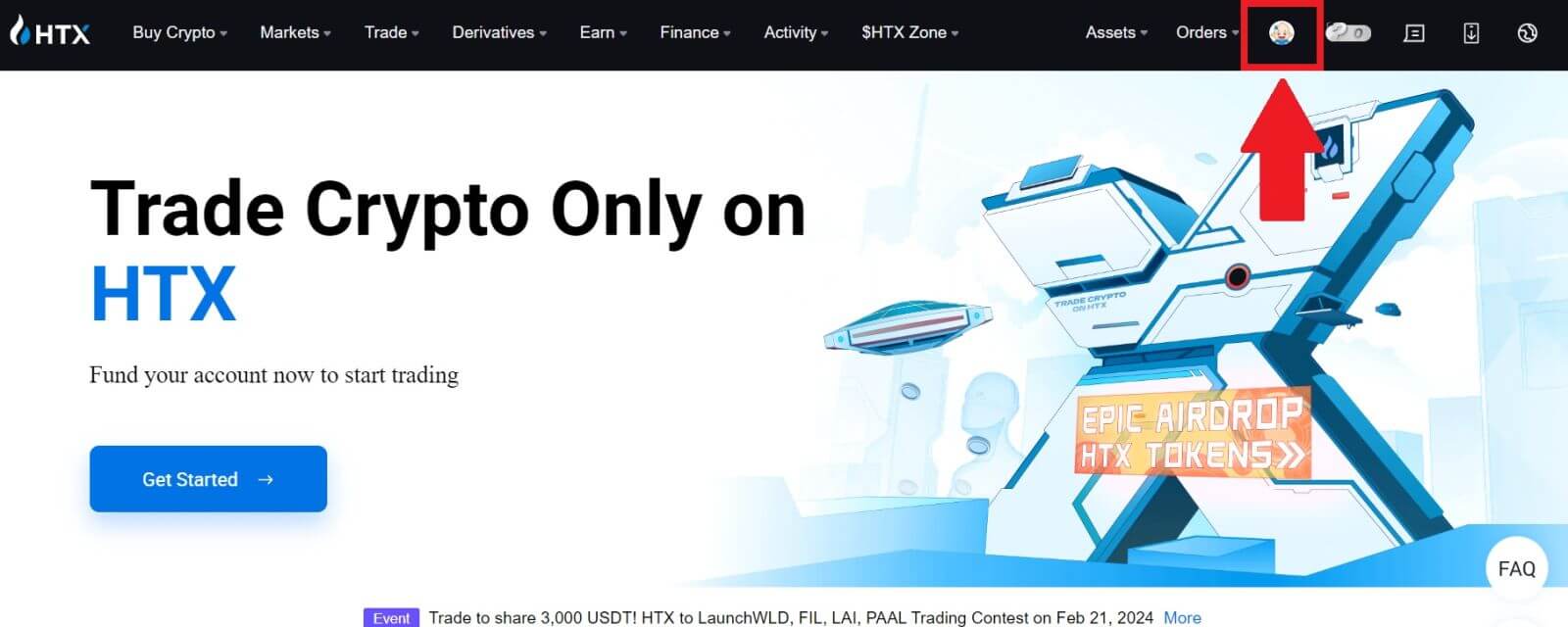
2. Nhấp vào [Xác minh cơ bản] để tiếp tục.
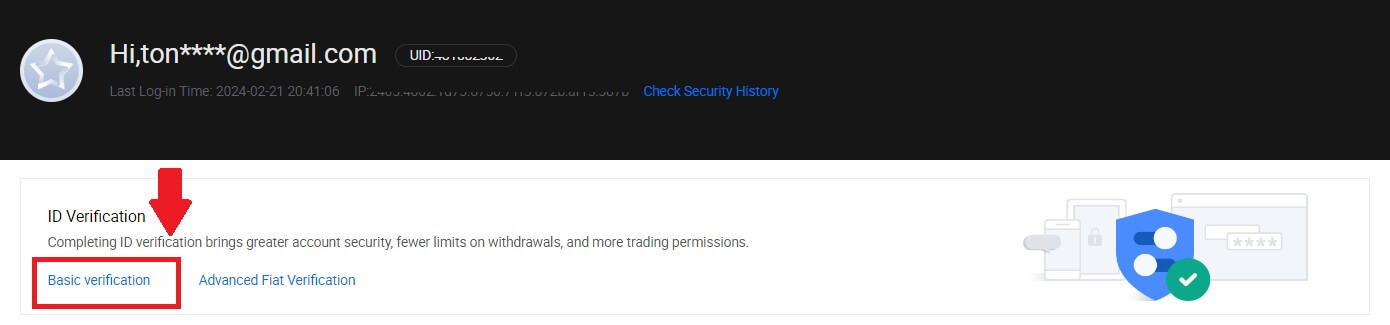
3. Trên phần Xác minh cá nhân, nhấp vào [Xác minh ngay].
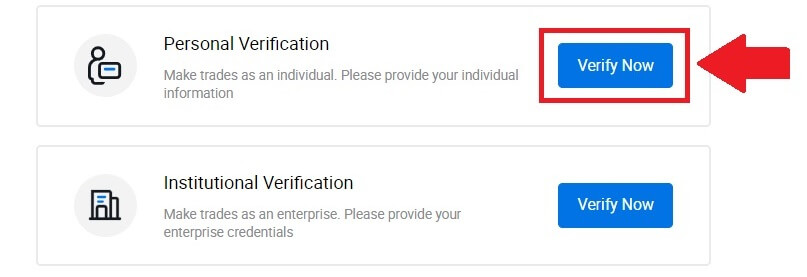
4. Trên phần Quyền nâng cao L3, nhấp vào [Xác minh ngay] để tiếp tục .
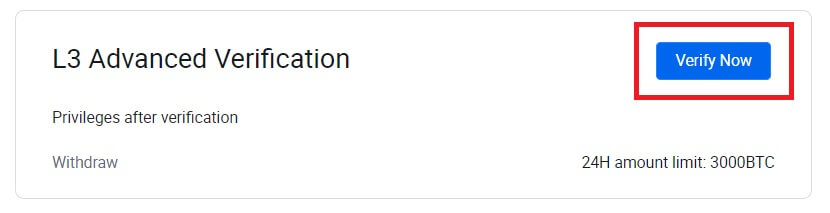 5. Để xác minh L3 này, bạn cần tải xuống và mở ứng dụng HTX trên điện thoại của mình để tiếp tục.
5. Để xác minh L3 này, bạn cần tải xuống và mở ứng dụng HTX trên điện thoại của mình để tiếp tục. 
6. Đăng nhập vào Ứng dụng HTX của bạn, nhấn vào biểu tượng hồ sơ ở trên cùng bên trái và nhấn vào [L2] để Xác minh ID.
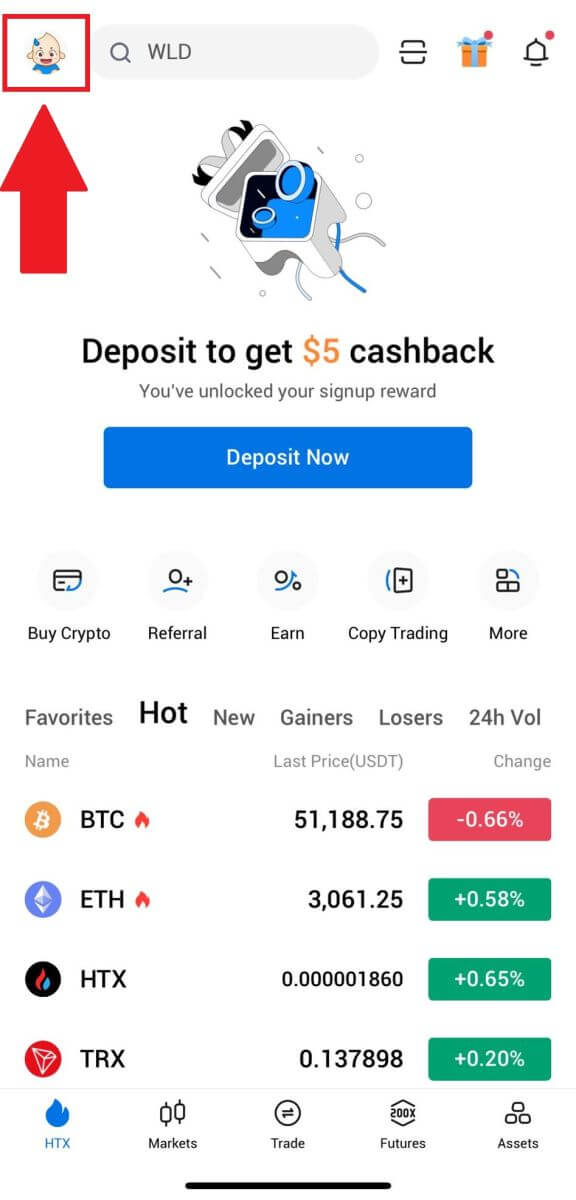
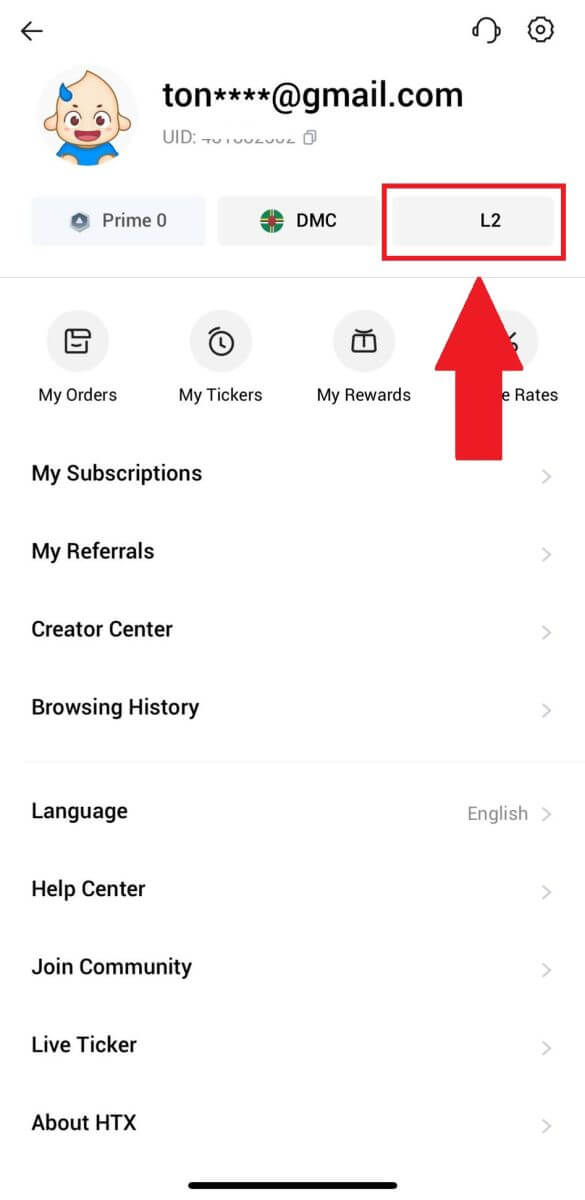
7. Trên phần Xác minh L3, nhấn vào [Xác minh].
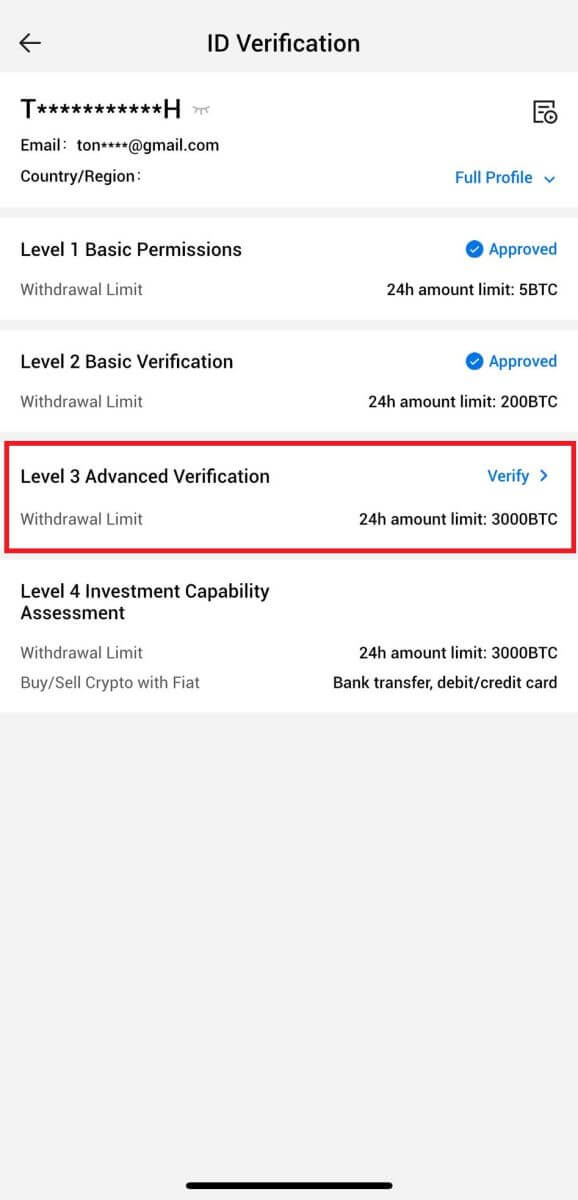
8. Hoàn tất quá trình nhận dạng khuôn mặt để tiếp tục quá trình.
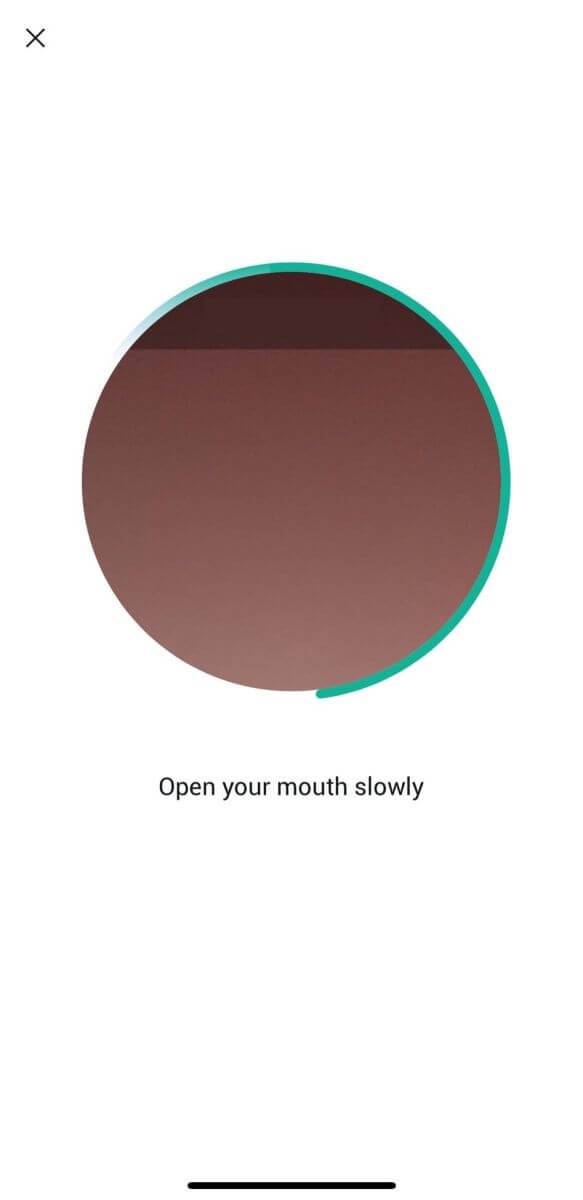
9. Quá trình xác minh cấp 3 sẽ thành công sau khi đơn đăng ký của bạn được phê duyệt.
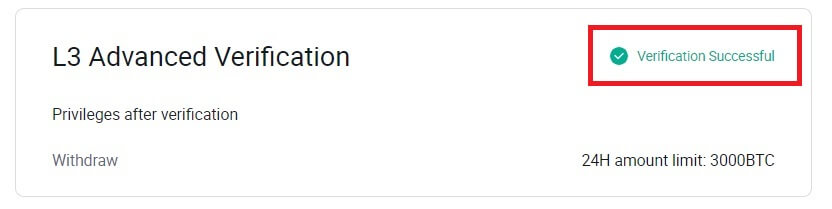
Thẩm định đánh giá năng lực đầu tư L4 trên HTX
1. Truy cập trang web HTX và nhấp vào biểu tượng hồ sơ.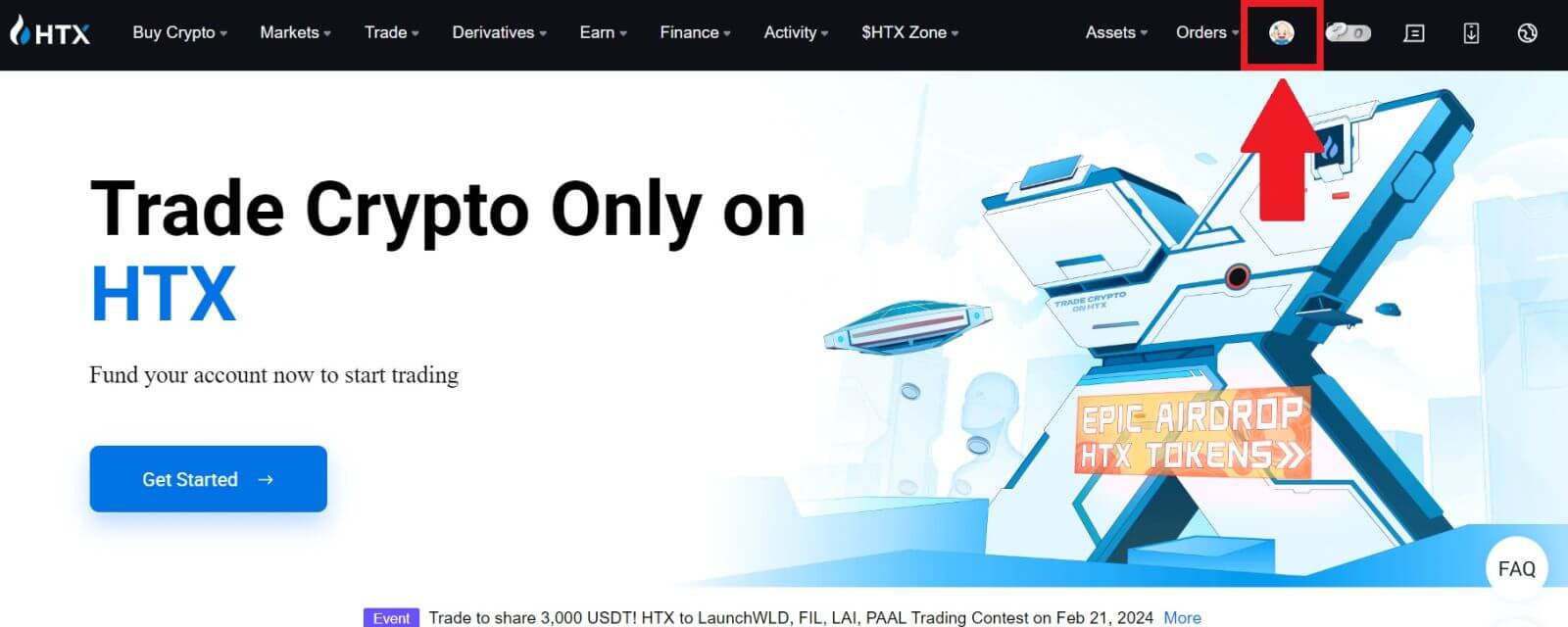
2. Nhấp vào [Xác minh cơ bản] để tiếp tục.
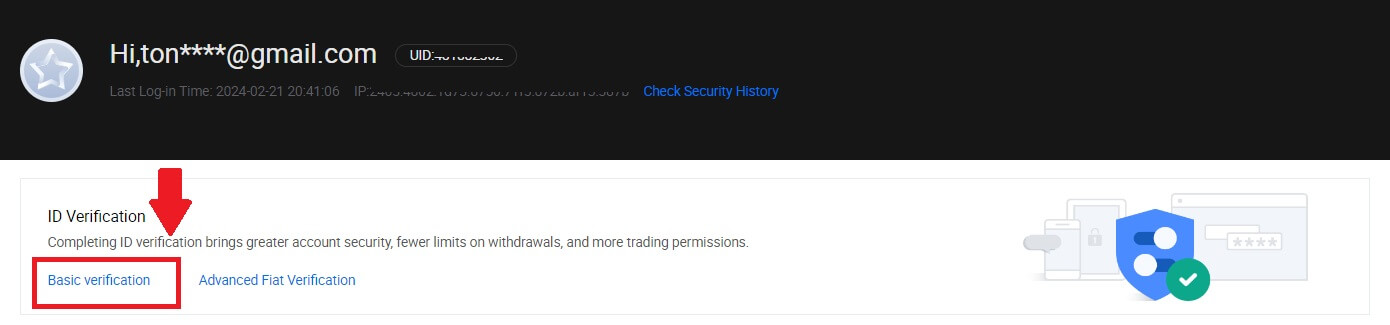
3. Trên phần Xác minh cá nhân, nhấp vào [Xác minh ngay].
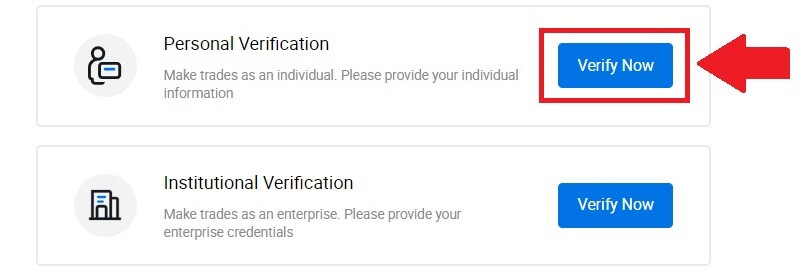
4. Trên phần L4, nhấp vào [Xác minh ngay] để tiếp tục .
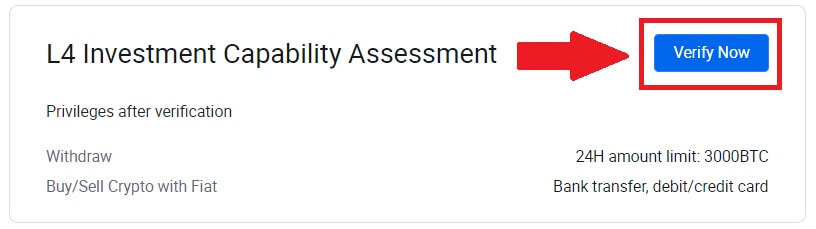
5. Tham khảo các yêu cầu sau đây và tất cả các tài liệu được hỗ trợ, điền thông tin bên dưới và nhấp vào [Gửi].
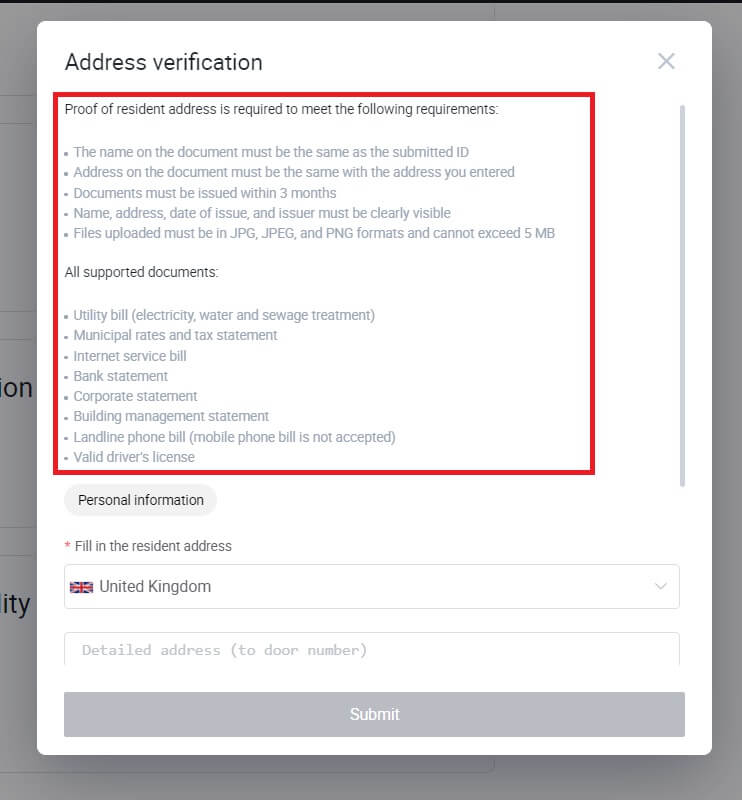
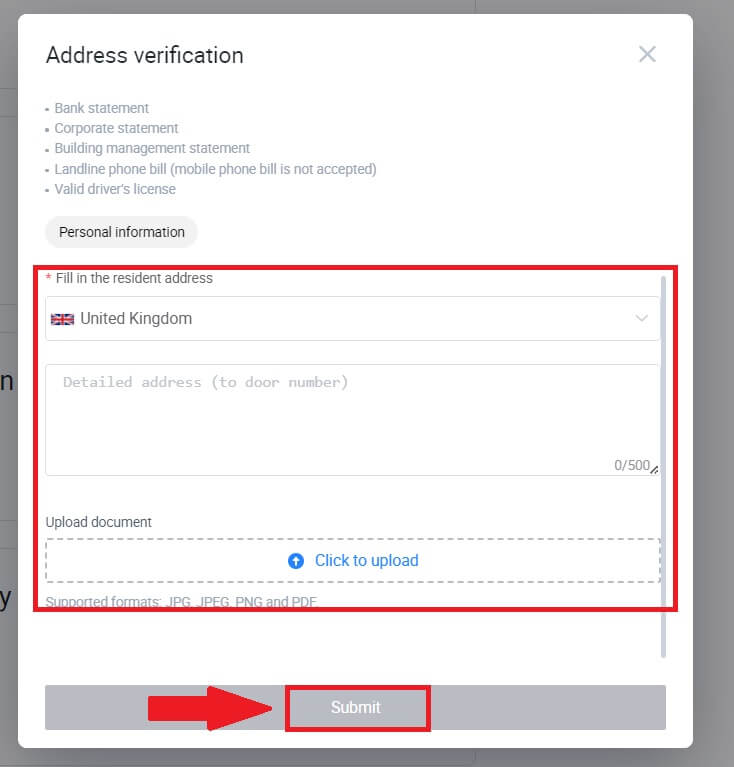
6. Sau đó, bạn đã hoàn thành thành công Bài đánh giá năng lực đầu tư L4.

Làm cách nào để hoàn tất Xác minh danh tính trên Hợp tác xã? Hướng dẫn từng bước (Ứng dụng)
Xác minh quyền cơ bản L1 trên Hợp tác xã
1. Đăng nhập vào Ứng dụng HTX của bạn, nhấn vào biểu tượng hồ sơ ở trên cùng bên trái.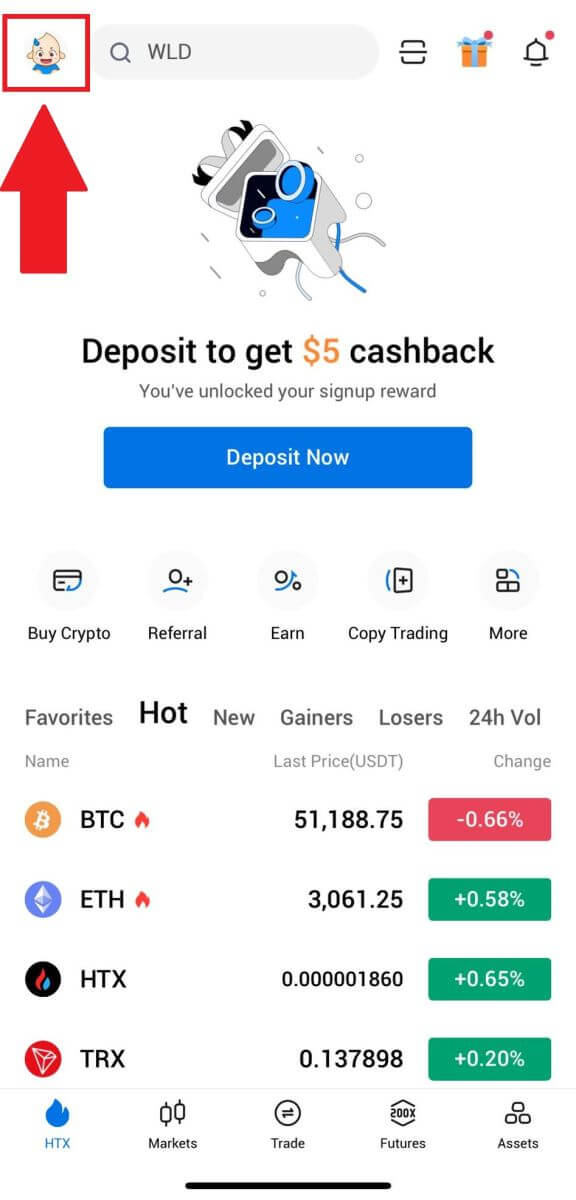
2. Nhấn vào [Chưa xác minh] để tiếp tục.
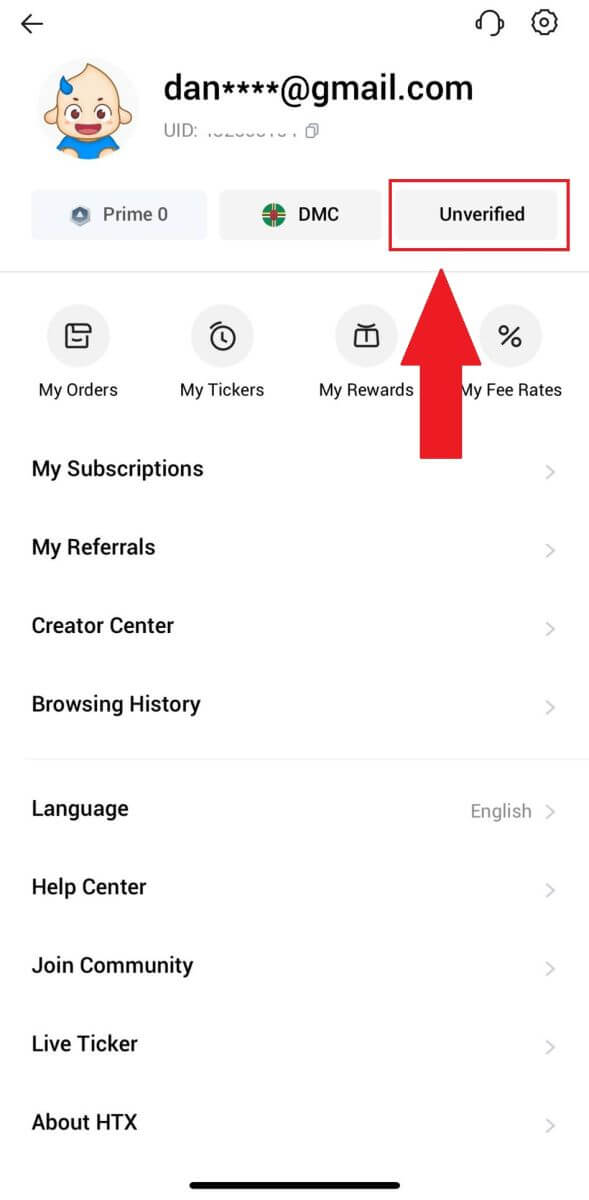
3. Trên phần Quyền cơ bản cấp 1, hãy nhấn vào [Xác minh].
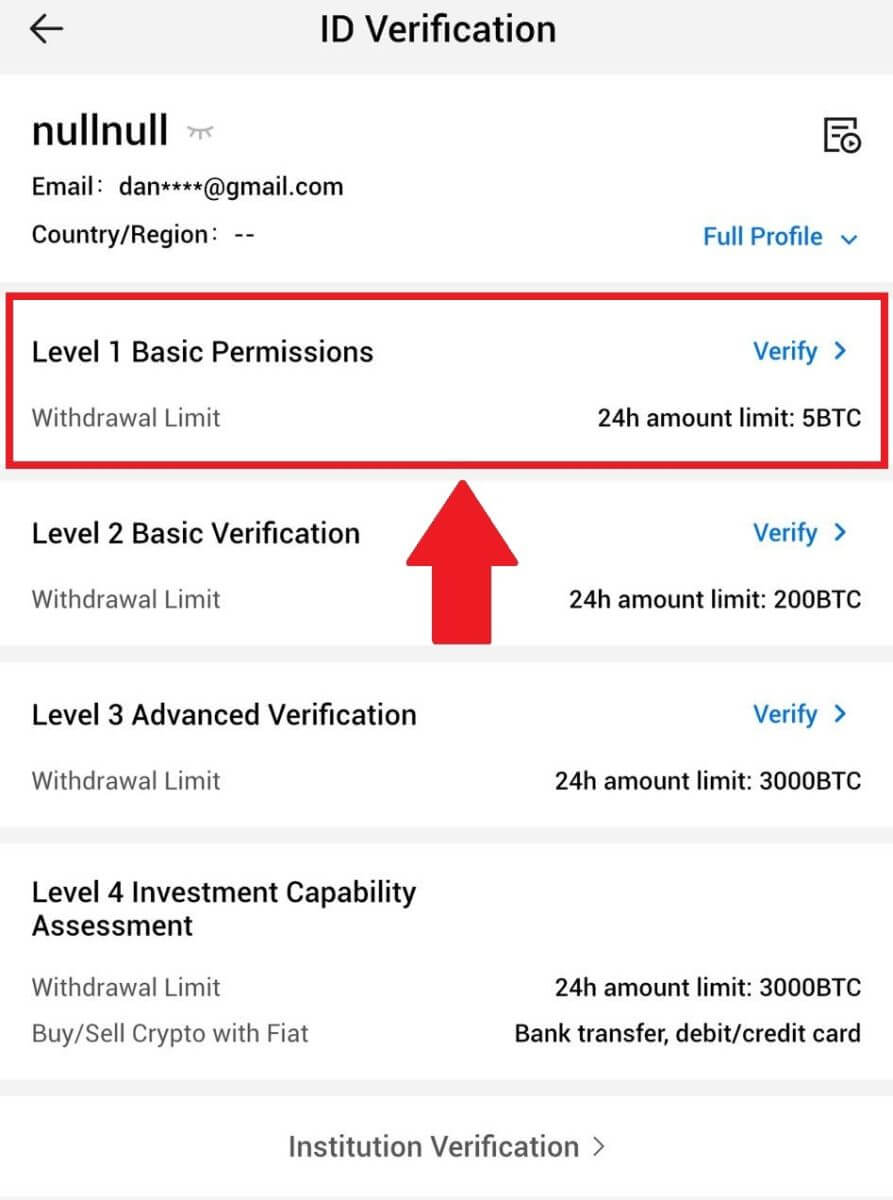
4. Điền vào tất cả thông tin bên dưới và nhấn vào [Gửi].
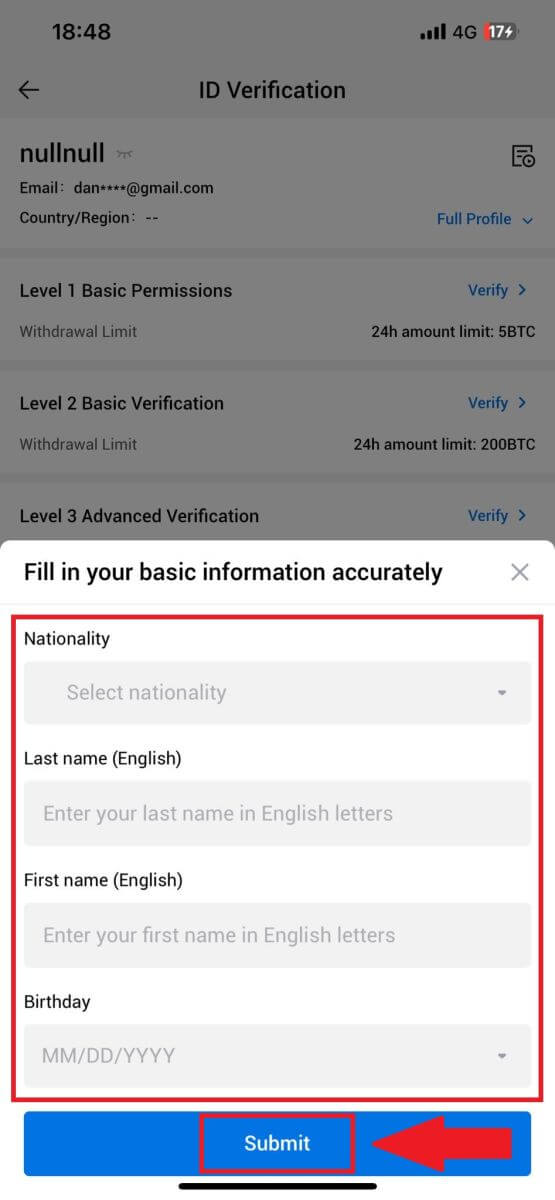
5. Sau khi gửi thông tin bạn đã điền, bạn đã hoàn tất xác minh quyền L1 của mình.
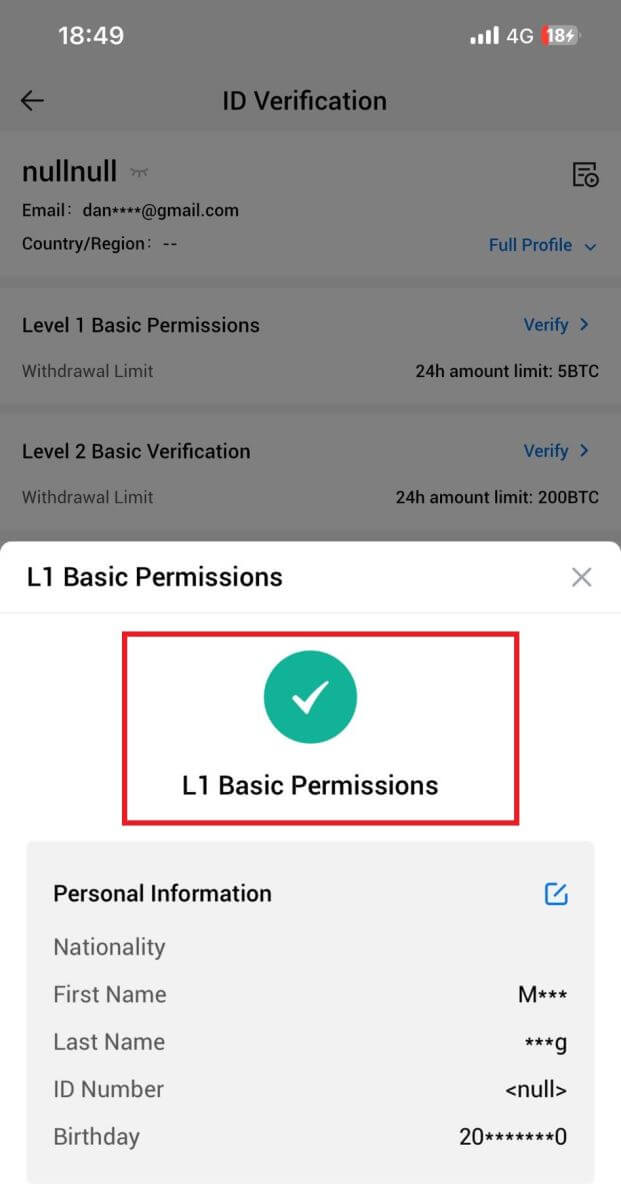
Xác minh quyền cơ bản L2 trên Hợp tác xã
1. Đăng nhập vào Ứng dụng HTX của bạn, nhấn vào biểu tượng hồ sơ ở trên cùng bên trái. 
2. Nhấn vào [Chưa xác minh] để tiếp tục. 
3. Trên phần Quyền cơ bản cấp 2, hãy nhấn vào [Xác minh].
4. Chọn loại tài liệu và quốc gia cấp tài liệu của bạn. Sau đó nhấn vào [Tiếp theo].
5. Bắt đầu bằng cách chụp ảnh tài liệu của bạn. Sau đó, tải hình ảnh rõ ràng của cả mặt trước và mặt sau giấy tờ tùy thân của bạn vào các ô được chỉ định. Khi cả hai ảnh đều hiển thị rõ ràng trong các ô được chỉ định, hãy nhấn vào [Gửi] để tiếp tục. 
6. Sau đó, đợi nhóm Hợp tác xem xét và bạn đã hoàn tất xác minh quyền L2 của mình.
Xác minh quyền nâng cao L3 trên Hợp tác xã
1. Đăng nhập vào Ứng dụng HTX của bạn, nhấn vào biểu tượng hồ sơ ở trên cùng bên trái. 
2. Nhấn vào [L2] để tiếp tục.

3. Trên phần Xác minh L3, nhấn vào [Xác minh].
4. Hoàn tất quá trình nhận dạng khuôn mặt để tiếp tục quá trình. 
5. Quá trình xác minh cấp 3 sẽ thành công sau khi đơn đăng ký của bạn được phê duyệt. 
Thẩm định đánh giá năng lực đầu tư L4 trên HTX
1. Đăng nhập vào Ứng dụng HTX của bạn, nhấn vào biểu tượng hồ sơ ở trên cùng bên trái. 
2. Nhấn vào [L3] để tiếp tục.

3. Trên phần Đánh giá khả năng đầu tư L4, nhấn vào [Xác minh].
4. Tham khảo các yêu cầu sau đây và tất cả các tài liệu được hỗ trợ, điền thông tin bên dưới và nhấn vào [Gửi].
 5. Sau đó, bạn đã hoàn thành thành công Bài đánh giá năng lực đầu tư L4.
5. Sau đó, bạn đã hoàn thành thành công Bài đánh giá năng lực đầu tư L4. 
Câu hỏi thường gặp (FAQ)
Không thể tải ảnh lên trong quá trình xác minh KYC
Nếu bạn gặp khó khăn khi tải ảnh lên hoặc nhận được thông báo lỗi trong quá trình KYC, vui lòng xem xét các điểm xác minh sau:- Đảm bảo định dạng hình ảnh là JPG, JPEG hoặc PNG.
- Xác nhận rằng kích thước hình ảnh dưới 5 MB.
- Sử dụng ID gốc và hợp lệ, chẳng hạn như ID cá nhân, bằng lái xe hoặc hộ chiếu.
- Giấy tờ tùy thân hợp lệ của bạn phải là công dân của một quốc gia cho phép giao dịch không hạn chế, như được nêu trong "II. Chính sách nhận biết khách hàng và chống rửa tiền" - "Giám sát thương mại" trong Thỏa thuận người dùng HTX.
- Nếu nội dung gửi của bạn đáp ứng tất cả các tiêu chí trên nhưng quá trình xác minh KYC vẫn chưa hoàn tất thì đó có thể là do sự cố mạng tạm thời. Vui lòng làm theo các bước sau để giải quyết:
- Đợi một thời gian trước khi gửi lại đơn đăng ký.
- Xóa bộ nhớ cache trong trình duyệt và thiết bị đầu cuối của bạn.
- Gửi đơn đăng ký thông qua trang web hoặc ứng dụng.
- Hãy thử sử dụng các trình duyệt khác nhau để gửi.
- Đảm bảo ứng dụng của bạn được cập nhật lên phiên bản mới nhất.
Tại sao tôi không nhận được mã xác minh email?
Vui lòng kiểm tra và thử lại như sau:
- Kiểm tra thư rác và thư rác bị chặn;
- Thêm địa chỉ email thông báo của HTX ([email protected]) vào danh sách trắng email để bạn có thể nhận mã xác minh email;
- Đợi 15 phút và thử.
Các lỗi thường gặp trong quá trình KYC
- Việc chụp ảnh không rõ ràng, mờ hoặc không đầy đủ có thể dẫn đến việc xác minh KYC không thành công. Khi thực hiện nhận dạng khuôn mặt, vui lòng bỏ mũ (nếu có) và nhìn thẳng vào camera.
- Quá trình KYC được kết nối với cơ sở dữ liệu an ninh công cộng của bên thứ ba và hệ thống tiến hành xác minh tự động, không thể ghi đè thủ công. Nếu bạn có những trường hợp đặc biệt, chẳng hạn như thay đổi nơi cư trú hoặc giấy tờ tùy thân, khiến việc xác thực không thể thực hiện được, vui lòng liên hệ với bộ phận dịch vụ khách hàng trực tuyến để được tư vấn.
- Nếu quyền máy ảnh không được cấp cho ứng dụng, bạn sẽ không thể chụp ảnh giấy tờ tùy thân của mình hoặc thực hiện nhận dạng khuôn mặt.


